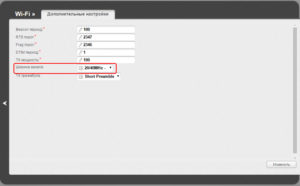Интернет на телефоне тормозит: как найти причину и устранить ошибку
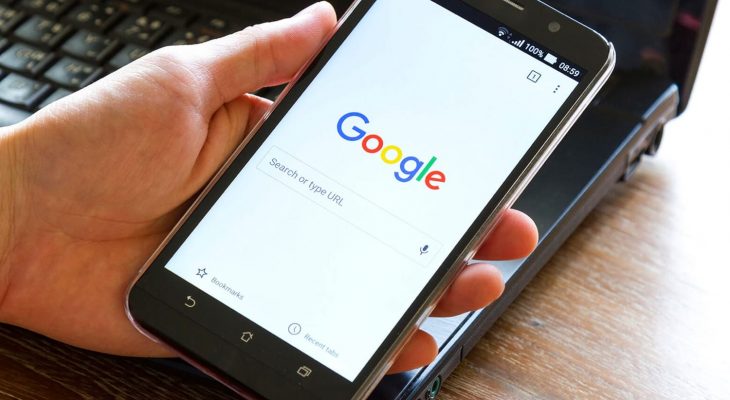
как найти причину и устранить ошибку
Иногда пользователи смартфонов сталкиваются с такой проблемой: телефон или планшет не подключают или даже вовсе не ловят вай-фай. В целом причины появления такой ситуации можно разделить на две группы: аппаратные и программные. Решить проблему, возникшую из-за последней группы, можно сбросом сетевых настроек.
Причины возникновения проблемы тормозящего вай фая на телефоне
Поиск происхождения причины, почему тормозит вай фай на телефоне, иногда бывает трудным из-за того, что пользователи гаджетов не указывают, насколько ситуация с беспроводной Сетью проблемная. Основные случаи возникновения плохого вай фая:
- Ошибка в работе роутера.
- Неправильно установлены параметры Wi-Fi.
- На смартфон воздействую вирусные программы.
- Мобильное устройство настроено с неправильными параметрами.
- Аксессуары гаджета.
- Плохое качество передаваемого сигнала.
- Неверно введен пароль.

Способы решения проблемы
Что делать, если телефон плохо ловит WiFi? Решить проблему можно в том случае, если будет найдена причина, почему плохо работает вай фай на телефоне. Для этого не всегда нужно обращаться к специалистам. Многие ошибки можно исправить самостоятельно, а именно те, что касаются беспроводного режима. Часто медленно работает WiFi на телефоне из-за перезагруженной Сети, для этого достаточно отключить от нее те устройства, которые в данный момент не используются или же перезагрузить саму Сеть. Иногда бывает, что медленный вайфай появляется из-за качества передачи Интернета самым провайдером.
Основные способы, чтобы наладить сигнал на телефоне:
- Перезагрузка устройств. В первую очередь, если Интернет тормозит, следует проверить работу роутера. Возможно, Сеть сильно загружена и ее необходимо перезагрузить. Если сам приемник раздачи вай фай сильно горячий, следует дать ему немного времени, чтобы он остыл, примерно минут 10. Для перезагрузки нужно нажать на кнопку выключения роутера. Также стоит перезапустить и сам гаджет.

- Переподключение к сети. Для этого требуется зайти в настройки телефона и найти в них пункт «Сеть и интернет», в других смартфонах может называться по-другому, к примеру, «Подключения».
 Далее выбрать нужную сеть, у которой в параметрах задано автоматическое подключение. Открыть ее и нажать кнопку «Удалить» или «Забыть».
Далее выбрать нужную сеть, у которой в параметрах задано автоматическое подключение. Открыть ее и нажать кнопку «Удалить» или «Забыть».  Затем снова выбрать нужный вариант и заново ввести пароль. При правильном переподключении Сеть будет хорошо раздавать Интернет.
Затем снова выбрать нужный вариант и заново ввести пароль. При правильном переподключении Сеть будет хорошо раздавать Интернет.
- Правильная настройка времени и даты на телефоне. Такое явление обычно появляется в старых моделях, у которых сбои могут быть вызваны несоответствием установленной даты и времени у отправителя и получателя. Чтобы настроить, необходимо зайти в меню «Настройки» и выбрать пункт «Дата и время».
 Открыть и поставить галочку напротив подпункта «Задать часовой пояс сети».
Открыть и поставить галочку напротив подпункта «Задать часовой пояс сети».
- Проверка введенного пароля. Если код подключения не подходит, можно восстановить связь с помощью WPS. Для этого потребуется найти на маршрутизаторе кнопку WPS и нажать на нее.
 Далее найти нужную Сеть и подключиться к ней. Когда телефон запросит пароль, ввести тот, что указан на самом роутере в поле PIN.
Далее найти нужную Сеть и подключиться к ней. Когда телефон запросит пароль, ввести тот, что указан на самом роутере в поле PIN.
- Настройка адреса IP вручную. Бывают случаи, когда по каким-то причинам DHCP-сервер телефона работает неправильно или же установленный IP не совпадает с передатчиком. Чтобы наладить работу, необходимо зайти в меню «Настройки», «Сеть и Интернет» и выбрать свою Сеть. Нажать на нее и отрыть окошко, где будет указано «Изменить сеть».
 Далее необходимо в пункте «Настройки IP» выбрать пункт «DHCP» и подпункт «Пользовательские».
Далее необходимо в пункте «Настройки IP» выбрать пункт «DHCP» и подпункт «Пользовательские». Здесь потребуется прописать адрес IP вручную, для этого ввести на окончание строки любые цифры, кроме 1 и 255, к примеру, 128 или 158. Шлюз оставить на месте.
Здесь потребуется прописать адрес IP вручную, для этого ввести на окончание строки любые цифры, кроме 1 и 255, к примеру, 128 или 158. Шлюз оставить на месте.  Далее нужно указать параметры DNS 1: 8.8.8.8 и DNS 2: 8.8.4.4. Нажать кнопку «Сохранить».
Далее нужно указать параметры DNS 1: 8.8.8.8 и DNS 2: 8.8.4.4. Нажать кнопку «Сохранить». - Сброс всех настроек смартфона к заводским. Такой способ обычно помогает, если телефон стал зависать после неудачных обновлений, которые пришли на гаджет. Лучше делать сброс в несколько этапов. Сначала сети и ее настроек, а уже когда это не поможет, то всего телефона. Чтобы произвести сброс нужно в «Настройках», в меню «Система» выбрать «Сброс настроек». Для начала выбрать подпункт «Сбросить настройки вай фай», а если это не помогло, войти заново и выбрать пункт «Удаление всех данных».

Используйте приложения
Такой вариант может быть самым простым, если плохо работает Wi Fi на телефоне, а улучшить необходимо в срочном порядке. Но этот факт полностью еще не доказан, поэтому бытуют среди населения различные мнения. Каждый владелец гаджета может убедиться и проверить самые популярные приложения самостоятельно. Для этого достаточно зайти в Play Store и загрузить нужную программу. Самым широко используемым на аппарате «Самсунг» считается Wi-Fi Booster, программа бесплатная и не требует дополнительных прав root от пользователя.

Сброс настроек телефона
Избавится от проблемы gadget media ru problems wi fi android, иногда помогает сброс настроек. Такой вариант приемлем только при условии, если на смартфон были установлены неправильные обновления, которые могут нарушить работу некоторых программ и даже изменять файлы. Сброс рекомендуется делать поэтапно. Для начала лучше скинуть настройки Сети и только потом, если предыдущий вариант не подействует, делать сброс всего смартфона. Чтобы выполнить это, необходимо:
- Зайти в меню «Настройки».
- Выбрать подпункт «Система», который практически во всех гаджетах находится внизу страницы.

- В открывшемся окне выбрать пункт «Сброс настроек» и сделать акцент на пункте «Сбросить настройки интернет и вайфай».

- Далее потребуется перезагрузить смартфон.
- Если предыдущие действия не помогли, вместо «Сброса настроек интернет и вайфай» выбрать пункт «Сбросить настройки приложений».

- Снова перезагрузить.
- Если снова не работает программа, уже проделать радикальные методы и произвести третий пункт «Удаление всех данных».

Избегайте плохих соединений
Операционная система Android имеет одну прекрасную опцию, с помощью которой смартфон может избежать подключений к некачественным сетям. Говоря простыми словами, при установлении соединения с вайфай телефон не будет подключаться к сетям, что подают нестабильный или плохой сигнал. Это функция поможет владельцам гаджетов сэкономить время и собственные нервы, а вай фай не будет пропадать. Чтобы включить настройку нужно:
- В разделе «Настройки» нажать на графу «Wi-Fi».
- Далее потребуется в открывшемся окне найти и выбрать пункт «Дополнительно».
- Потом откроется окно и после напротив строки «Избегать плохих соединений» поставить галочку.

Используйте самодельную радиоантенну
Если плохо ловится вайфай, но срочно понадобился более качественный сигнал, тогда можно изготовить самодельную маленькую антенну. По факту, это мини-аналог большой спутниковой или радиоантенны. Чтобы сделать такой приемник, нужно заменить тарелку для антенны небольшой металлической чашей.

Дополнительная информация! Практичной такую антенну назвать нельзя, но для одноразового использования в домашних условиях будет самый практичный вариант, а главное, выглядит интересно.
Обновите радио или ПО смартфона
Бывает, что телефон плохо ловит WiFi из-за неустановленных обновлений системы. Иногда перенастройки приходят от ОС и тогда рекомендовано их принимать. Если же система не предлагает, в итоге потребуется устанавливать обновления вручную. Проводится это поэтапно и телефон самостоятельно описывает каждый шаг установки. Но устанавливать обновления лучше на последней версии Android, так как у нее уже имеются нужные драйверы.
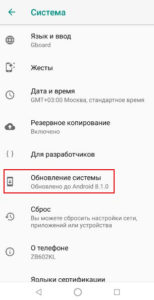
Забудьте о плохих подключениях
Если телефон подключался к различным слабым сетям, лучше оставить только те, что имеют стабильное соединение и забыть все остальные. Для этого потребуется исключать их по одной с помощью:
- меню «Настройки», пункта «Wi-Fi».
- Далее выбрать ненужную Сеть. Нажать на нее и подтвердить действие «Забыть сеть».

Важно! Если не провести такие действия, это может отрицательно отразиться на работе телефона, а также сильно снижать заряд аккумулятора. Это связано с тем, что смартфон продолжит грузить данные с предыдущей беспроводной сети.
Не закрывайте антенну Wi-Fi
Каждый пользователь хочет выделяться своим смартфоном, поэтому старается приобрести уникальные аксессуары к нему. Иногда чехлы, которые приобретают клиенты для увеличения прочности, оборудованы металлическими пластинами. А этот фактор может помешать качественной передачи сигнала Wi-Fi. Чтобы узнать, так ли это, можно провести тест скорости от Ookla. Как со снятым чехлом, так и с ним. Если скорость меняется, нужно поменять чехол.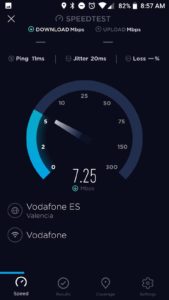
Узнайте, какая точка доступа Wi-Fi самая лучшая
Чтобы узнать, какая Сеть самая подходящая для телефона, можно использовать приложение-анализатор Wi-Fi. При помощи его можно установить самое лучшее соединение. Также это приложение поможет оптимизировать саму Сеть. Очень удобно его использовать к общедоступным подключениям, к примеру, в офисах или кафе, чтобы обнаружить стабильное и сильное подключение. Также такая программа поможет узнать всю информацию о Сети, а именно адрес IP, сервер DNS.
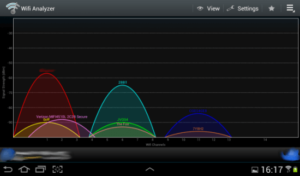
Улучшите доступ к беспроводной Сети
Простым вариантом, который может помочь улучшить слабый Wi-Fi, является оптимизация расположения модема. Лучше всего, чтобы роутер располагался на достаточном расстоянии от телефона. Также можно использовать приложение Wi-Fi FDTD Solver, которое помогает узнать, как работает модем.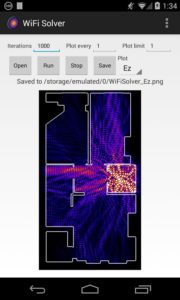
Если все вышеуказанные рекомендации не помогли и исправить поломку не получилось, здесь дело уже в технической части самого модуля вайфай. Чтобы исправить такую неисправность, потребуется вызвать на дом специалиста.
 Подгорнов Илья ВладимировичВсё статьи нашего сайта проходят аудит технического консультанта. Если у Вас остались вопросы, Вы всегда их можете задать на его странице.
Подгорнов Илья ВладимировичВсё статьи нашего сайта проходят аудит технического консультанта. Если у Вас остались вопросы, Вы всегда их можете задать на его странице.
Похожие статьи
-

Почему отключается вай-фай на телефоне сам по себе…
Современную жизнь трудно представить без доступа к Интернету. И особенно неприятно, когда Сеть выключается сама по себе в неподходящий момент. Такие проблемы часто возникают при беспроводном подключении на мобильных устройствах. Какие могут быть прич…
-

Что делать, если Айфон 6 стал плохо ловить вай фай…
iPhone 6 плохо ловит Wi—Fi: причины отсутствия и прерывания сигнала. … Проверить, изменилась ли работа вай фай в лучшую сторону. … Теперь пользователь знает, почему плохо работает вай фай на Айфоне 6 и что делать в такой ситуации. Главное – это правильно выявить причину неполадки. Что делать, если на…
-

Конфликт Wi-Fi и Bluetooth на телефоне Android: смена…
Как убрать проблему тормозящего Wi—Fi при включенных через Bluetooth наушниках или колонке на телефоне Android. … Перекрытие частот служит дополнительной причиной того, что вай фай и блютуз не будут работать одновременно.
Что делать если плохо работает мобильный интернет. Как ускорить интернет на андроиде
В сети можно найти полезные утилиты, которые улучшают работу смартфона. Часто пользователи задают вопросы о том, как можно ускорить работу интернета на Андроиде, какие приложения позволяют контролировать трафик, что влияет на производительность системы в целом. Есть решение и для этих задач.
С помощью программ
Internet Speed Master
— это простое и удобное приложение, которое позволяет регулировать скорость передачи данных. Скачать его можно в открытом доступе как в Google Play, так и App Store. Пользователь может произвести тщательную настройку системных параметров, оптимизировать работу Internet-служб. Основное преимущество данной программы — это возможность взаимодействовать с файлами без наличия root-прав.
Viatun
— интересная и простая в использовании утилита, которая поддерживается в сетях EDGE, 3G, 4G и даже WiFi. Принцип работы Viatun схож с программами, которые отвечают за сжатие трафика. Интересная фишка данной утилиты состоит в том, что она шифрует данные и скрывает реальный IP пользователя.
Internet Booster
— легкая в использовании программа, которая оптимизирует работу по передаче данных путем очистки временных файлов. Имеется версия без root-прав, достаточно нажать «speed up» и перезагрузить смартфон.
Настройки браузера
Оптимизировать работу программ на Android можно самостоятельно без установки дополнительных утилит. Известный браузер Google Chrome имеет расширенные настройки, которые каждый пользователь может изменить в зависимости от своих предпочтений. Данный браузер загружается и функционирует как на телефоне, так и планшете. Для того чтобы выполнить настройку мобильного браузера, необходимо:
- Запустить приложение Google Chrome.
- Перейти в меню «Опции».
- Выбрать в данном разделе «Настройки», далее нажать «Сокращение трафика».
- Перетащить ползунок в сторону, чтобы выйти из пассивного режима. Появится значок «Вкл».
После выполнения задач появится график, который будет показывать изменения в интернет-трафике девайса на Android.
Пользователи Opera Mini также могут самостоятельно регулировать входящий и исходящий мобильный трафик. Для увеличения скорости интернета на телефоне необходимо установить версию Lite: новости загружаются быстрее, экономится трафик, при этом качество отображения страниц не меняется.
Самый простой и удобный способ оптимизировать интернет — отключить отображение картинок
. Обычно изображения занимают около 80% всего трафика, и для их загрузки требуется больше времени.
Кэш приложений
на смартфоне — один из факторов, который влияет на успешную работу не только интернета, но и устройства в целом. Именно за ним следят пользователи современных гаджетов, поскольку он обновляется практически каждый час. Чтобы очистить память программ на Android, следует перейти в раздел «Настройки», далее — в «Приложения», выбрать «Очистить кэш».
Для ускорения соединения рекомендуется изменить тип сети
. Выполнить эту задачу можно с помощью настроек беспроводной сети, оптимальный вариант — WDCMA/3G. Стоит также учесть, что на скорость особое влияние оказывает версия операционной системы, поэтому устройство нужно своевременно обновлять.
Проблема низкой скорости интернет-соединения является актуальной для большинства современных обывателей. Не прошла она мимо мобильных устройств, работающих на платформе Android. Часто пользователи сталкиваются с ситуацией, когда их гаджет медленно работает при подключении к Wi-Fi и мобильному интернету. По этой причине многих интересует вопрос, как увеличить скорость соединения на Android. Но перед тем как менять настройки вашего гаджета, мы рекомендуем проверить качество интернет-связи. Возможно, слабое покрытие вашего оператора не позволяет предоставлять качественные интернет-услуги либо на смартфоне установлены некорректные настройки мобильной сети. Исправное WLAN-подключение может иметь невысокую скорость, которая установлена провайдером. Иногда некорректная работа браузера существенно снижает скорость работы. По этой причине попробуйте его переустановить. Если вы уверены в качестве , то необходимо перенастроить смартфон для ускорения работы интернета.
Очень часто владельцы Android-устройств недовольны скоростью интернета
Приложение для ускорения работы
Самое популярное приложение, которое позволяет увеличить скорость интернета на Android, называется Internet Speed Master. Оно является бесплатным и устанавливается через магазин Google Play. Производители утверждают, что оно совместимо с устройствами, независимо от того, открыт или закрыт у них Root-доступ.
Позволяют абоненту выполнять с программным содержимым своего устройства самые разные действия. Модерные мобильные устройства китайского производства иногда поставляются с открытым Root-доступом. Среди них всем известные гаджеты Lenovo, UMI, Xiaomi. Алгоритм открытия таких возможностей индивидуален для каждой марки телефона или планшета. Часто используется программа Kingo Android Root. Следует понимать, что после появления подобных прав снимается гарантия с устройств и превышаются риски возникновения ошибок и незапуска смартфона или планшета.
Internet Speed Master представляет набор специальных патчей и файлов системы, которые влияют на скорость интернет-соединения. Многие юзеры утверждают, что на устройствах без открытых прав Root-программа может работать некорректно либо не давать желаемый результат. Приложение совместимо со следующими подключениями:
Программа Internet Speed Master совместима со всеми версиями Android, независимо от вариантов прошивок. Однако, если её установить на удачную версию операционной системы, то она может быть бесполезной, поскольку в некоторых версиях файловая система уже настроена соответствующим образом. Чтобы выполнить установку приложения, на вашем мобильном устройстве должна стоять не ниже 2.1.
Установка и запуск Internet Speed Master
Существует два варианта работы приложения – ускорение гаджета с Root-доступом и устройства с правами обычного пользователя. При запуске появится окно, в котором можно выбрать пять действий. Одно из них называется «Apply Patch». Оно подходит для владельцев рутованых смартфонов и планшетов. Выполнение действия приводит к мгновенной оптимизации программного обеспечения, которое управляет работой интернета. После активации следует переза
Как увеличить скорость интернета на телефоне? – Про технологии
Смартфон давно стал основным способом выхода в Интернет, он всегда доступный и недорогой. Но если подключение медленное, это тормозит работу, особенно если телефон используется как маршрутизатор. Есть проверенные способы, как увеличить скорость Интернета на телефонах Андроид и Айфон, быстро и без перепрошивки гаджета. Это сделать очень просто, можно использовать все способы, которые подсказывают специалисты.
Почему медленно работает Интернет на телефоне
Скорость Интернет-соединения всегда задает провайдер, и предлагает несколько вариантов подключения. Практически все современные смартфоны имеют три вида настроек, пользователь сам может выбрать 2G или 3G, в некоторых городах есть и более высокая настройка 4G. Для включения достаточно зайти в меню и выбрать соответствующий тип соединения.
Есть ряд причин, почему скорость Интернета на телефоне падает:
- к роутеру подключены сразу несколько гаджетов, потребляющих трафик;
- технические проблемы на стороне оператора связи;
- вы находитесь в зоне с плохим покрытием;
- одновременно запущено несколько приложений, которые расходуют трафик.
Старые телефоны, которые были выпущены еще 3-4 года назад, не рассчитаны на требования, что предлагают провайдеры и операторы связи. Технологии с каждым годом становятся более расширенными, поэтому владельцам устаревших моделей лучше поменять телефон на новую современную вариацию с высоким качеством приема сигнала мобильного Интернета.
Как повысить скорость мобильного Интернета
Если телефон новый, но проблемы с подключением к Интернету постоянно наблюдаются, необходимо начать проверку всех возможностей гаджета на наличие проблем. В большинстве случаев с ними легко можно справиться самостоятельно, не привлекая специалистов. Если все же не получилось, можно обратиться в сервисный центр для диагностики устройства и решения проблемы.
Принудительное подключение 4G вместо 3G/2G
Первый и основной способ — форсировать соединение 4G вместо 3G / 2G. В новых телефонах это скорее стандарт, но в старых моделях вы можете обнаружить, что предпочтительным типом сети является 3G. Это оказывает ощутимое влияние на скорость нашего интернета, и передатчики, работающие по технологии HSPA, по-прежнему очень популярны. Для принудительного подключения 4G перейдите в «Настройки» — «SIM-карта и сеть» и выберите «Предпочтительный тип сети». В зависимости от имеющегося у вас смартфона, названия отдельных опций в меню могут различаться.
Удаление неиспользуемых приложений и виджетов
Не всегда медленная загрузка сайтов означает, что соединение плохое. Иногда приложения, которые работают в фоновом режиме, могут использовать спектр, который нам нужен, а в некоторых случаях также генерировать дополнительные расходы, если тариф не предлагает большой пакет данных. Вот почему важно избавиться от всех приложений, которые не используются с телефона. Стоит также просмотреть виджеты, которые есть на рабочем столе, достаточно одного прогноза погоды.
На заметку!
Также стоит установить несколько правил для приложений, особенно сильно влияющих на размер передаваемых данных. Например, речь идет о магазине Play, который должен обновлять приложения только при наличии Wi Fi-соединения. Нужно ввести аналогичные настройки в приложения, синхронизирующие файлы с облаком, например, Dropbox, Onedrive или Google Drive. Это позволит избежать неожиданностей, связанных с чрезмерным использованием пакета данных.
Оптимизация браузера
Следующим шагом является оптимизация браузера, иногда бывает целесообразно включить режим сжатия страниц. Эта функция, среди прочего, Chrome, которой пользуются более 90% пользователей Android. В настройках Chrome перейдите в «Настройки» и перейдите в «Сохранение данных». После его активации все http-страницы будут проходить через серверы Google и предоставляться в сжатой форме, что сэкономит нам до 30% скорости. Другие браузеры для мобильных устройств, такие как Opera, например, имеют аналогичную функцию.
Использование версии приложений Lite/Go
Если вы использовали Facebook или Messenger несколько лет назад, то хорошо знаете, как перегружены текущие приложения. Специально были созданы их версии Lite, которые не только предъявляют более низкие требования к производительности смартфона, но и просто работают быстрее. Google, вероятно, тоже заметил это, потому что не так давно представил ряд проприетарных приложений с пометкой Go, которые также должны быть «легче», поэтому они должны работать быстрее:
- YouTube Go;
- Google Maps Go;
- GMail Go.
Перезагрузка телефона
Иногда лучший способ восстановить скорость Интернета на телефоне — просто перезапустить его. Все мобильные операционные системы похожи на Windows, если он работает без перерыва слишком долго, она начинает значительно тормозить. С помощью этого простого метода можно восстановить полную функциональность.
Правильное место для маршрутизатора Wi Fi
Передача данных через Wi Fi часто является причиной снижения скорости интернета. Надо найти подходящее место в вашем доме для маршрутизатора, в котором ничто не будет блокировать сигнал. Центральная часть квартиры является лучшим местом для настройки Wi-Fi роутера. Однако это не всегда возможно, поэтому лучшим решением будет обеспечить более или менее одинаковое расстояние от маршрутизатора для всех устройств, использующих беспроводную передачу данных.
Очистка кэша приложения
Если есть проблемы со скоростью конкретного приложения, надо очистить его кэш. Часто со временем там собирается много ненужных данных, которые только замедляют его работу. Очистить его надо с уровня «Настройки» в меню «Приложения».
Стоит помнить!
Очистка кэша приведет к выходу из системы большинства приложений, и нужно будет войти снова.
Измените тарифный план на более быстрый
Если были обеспечены все оптимальные условия для эффективной передачи данных (подключение устройств с помощью кабелей, устранение помех, размещение маршрутизатора WiFi в нужном месте), и Интернет все еще остается медленным, стоит подумать об изменении текущего тарифного плана еще быстрее. Посетив сайт вашего оператора, вы сможете найти новый тарифный план с учетом ваших потребностей и ожиданий.
Качественный Интернет, который всегда под рукой, становится все более доступным. Для этого нужен подходящий тарифный план и современный смартфон, который можно также использовать в качестве точки доступа и раздачи сигнала. Поэтому скорость имеет важное значение, ее нужно постоянно проверять и устранять проблемы, мешающие наслаждаться качественным Интернетом.
Плохо работает Wi-Fi на телефоне: причины и простые решения
Люди, купившие смартфоны даже на 8 и 9-м Андроиде, встречаются с ужасной проблемой – телефон плохо ловит Вай-Фай. Причины такого явления разделяются надвое: программные и аппаратные. Программные, чаще всего, решаются сбросом сетевых настроек, но не все смартфоны наделены такой функцией.
Проблема при поиске причин, почему плохо работает Wi-Fi на телефоне, заключается в том, что пользователи не указывают, что значит «плохо», насколько, в каких ситуациях беспроводная сеть не даёт нормально пользоваться интернетом и т. д. Каждый случай уникальный. Рассмотрим самые частые ситуации.
Элементарные вещи
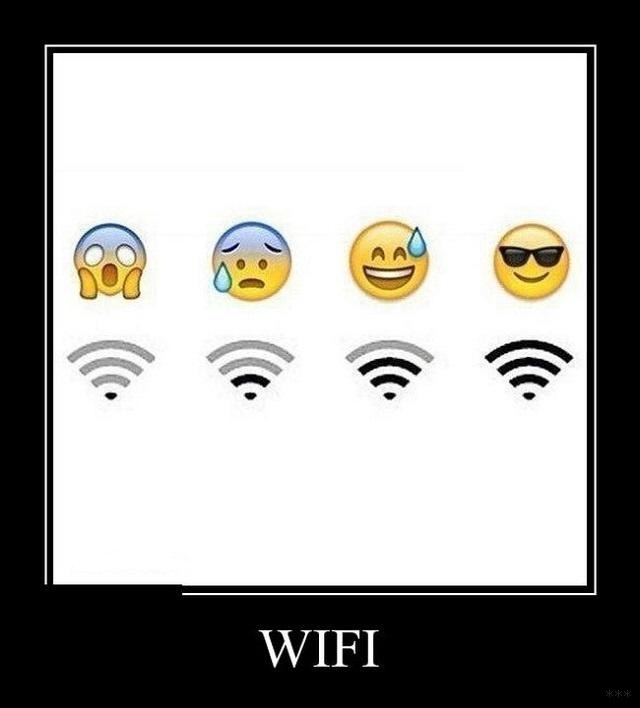
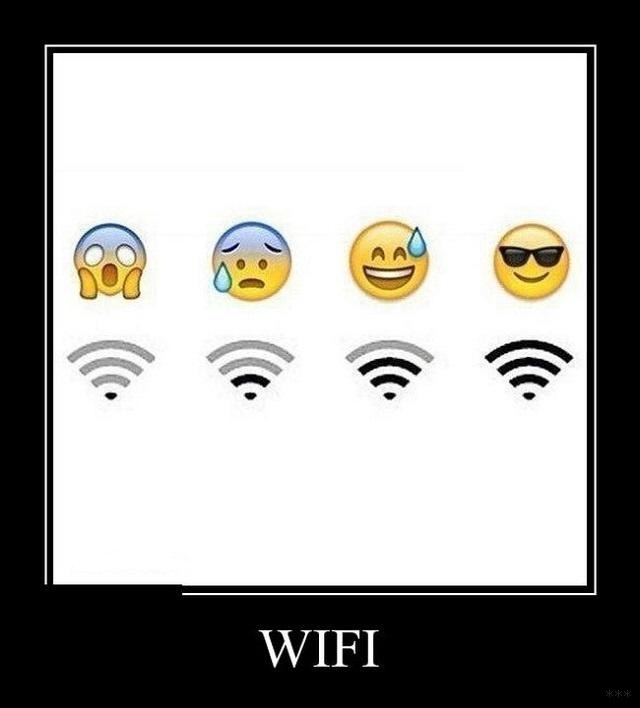
Что же делать, если смартфон плохо ловит Вай-Фай? В первую очередь пробуйте классические способы решения проблемы. При возникновении неполадки всегда проверяйте работу других устройств в данной Wi-Fi сети, а проблемный телефон обязательно пробуйте подключить к другим беспроводным точкам доступа. После проверки скорости соединения сможете определить виновника. Попробуйте перезагрузить маршрутизатор, смартфон, обновить прошивку первого.
Советую почитать еще одну статью по теме от моего коллеги Бородача тут.
Плохой сигнал
Необычный способ улучшения приема сигнала описан в следующем видео:
В параметрах конфигурации мобильных телефонов на Android есть функция (конечно, не на всех моделях и версиях прошивки), позволяющая не отображать в списке найденных точки доступа, имеющие слабый сигнал. Таким образом сможете избежать подключений к некачественным источникам Wi-Fi и продлить время автономного функционирования мобильного устройства.
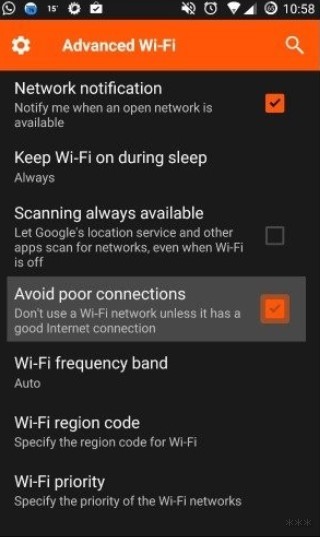
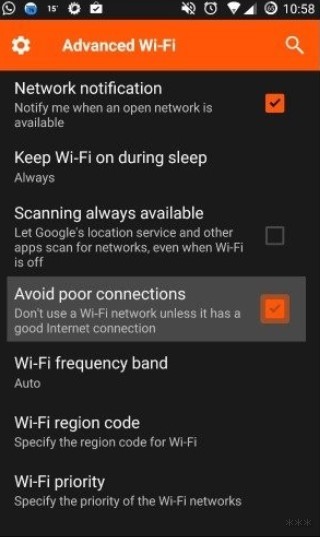
Ещё одна полезная функция – забыть сети с низким качеством сигнала (к которым одновременно подключается большое количество потребителей, если точки доступа находятся за препятствиями и т. д.) и никогда ими не пользоваться. Касается жителей больших городов.
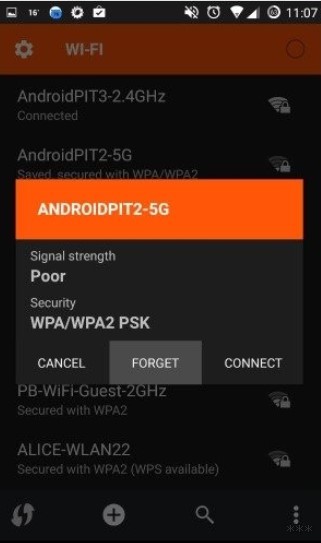
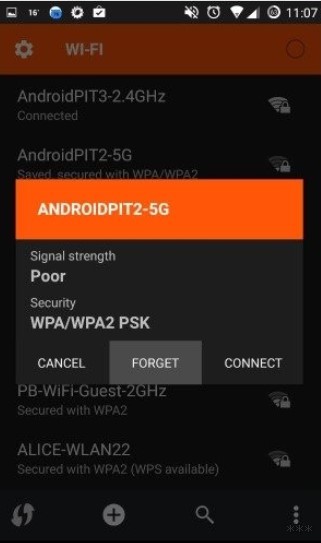
После удаления таких точек доступа из списка смартфон не будет «обращать на них внимания» в будущем.
Чехол
Если телефон плохо ловит Wi-Fi, причина может быть в обычном чехольчике. Использование металлических и прочих экранирующих высокочастотные электромагнитные волны чехлов отрицательным образом влияет на качество приёма сигнала и «глушит» отправляемые сигналы.
Проведите проверку скорости с чехлом и без него, например, через сервис speedtest.net.
Выбирайте лучшие точки доступа
Воспользуйтесь программой-анализатором беспроводных точек доступа, такой как Wi-Fi Analyzer. Она покажет уровень сигнала и помех, канал, в котором работает точка доступа в диапазоне 2,4 ГГц и 5 ГГц. Выбирайте роутер с наивысшим уровнем сигнала и самыми низкими искажениями.
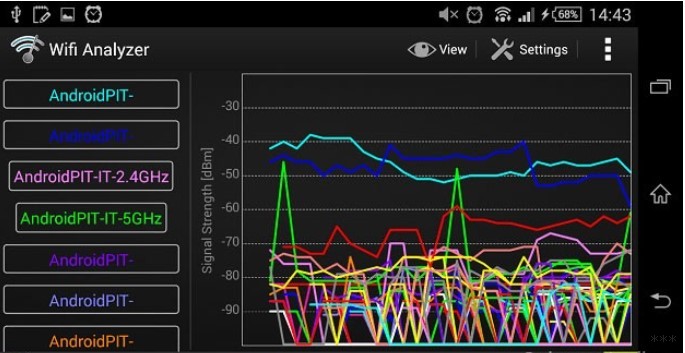
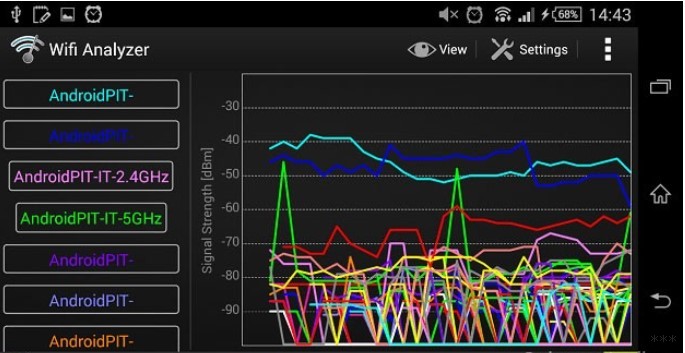
Оптимальное расположение роутера
Беспроводной маршрутизатор должен находиться в таком месте, чтобы сигнал от него с минимумом препятствий попадал к мобильному устройству. Не забывайте о так называемых «мёртвых зонах» и не располагайте устройства в непосредственной близости друг от друга.
Программы, такие как Wi-Fi Solver, помогут разместить роутер в оптимальном месте.
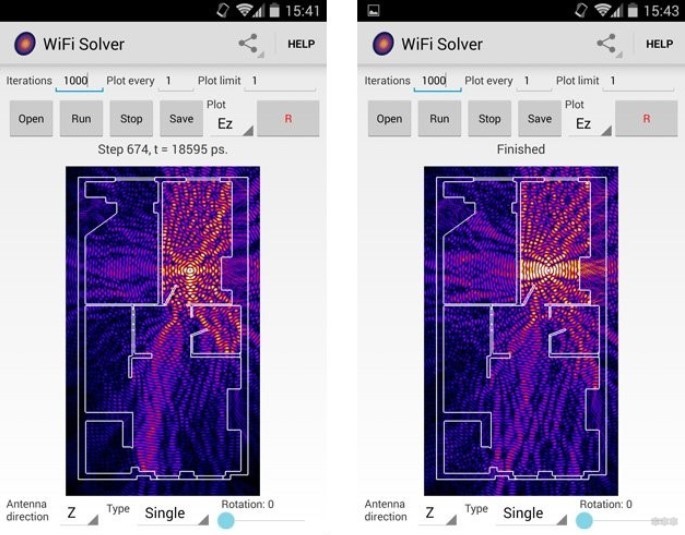
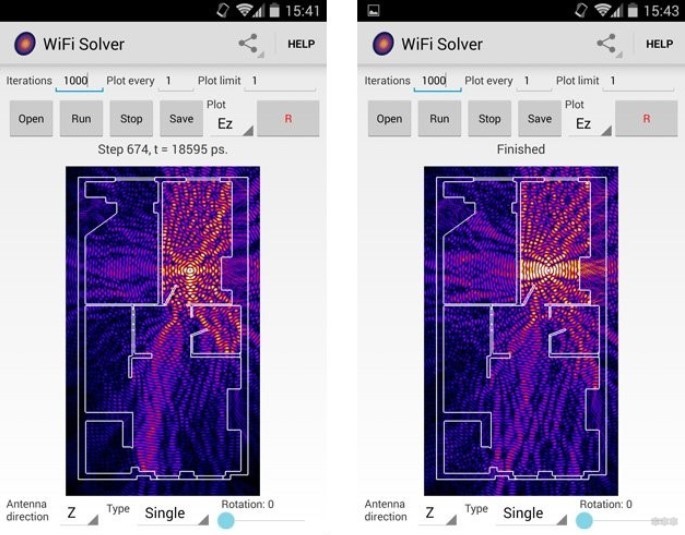
Настройки роутера
В зависимости от ситуации, причиной, почему плохо работает Вай-Фай на телефоне, могут стать настройки беспроводного маршрутизатора. Если роутер двухдиапазонный, используйте частотный диапазон 5 ГГц, так как частота 2,4 ГГц в многоквартирных домах часто перегружена. Волны от разных роутеров, ноутбуков, маршрутизаторов и гаджетов глушат друг друга.
Сюда относится и подбор наиболее свободного канала. Хотя его выбор лучше предоставить программному обеспечению роутера (в настройках выставить автоматическое определение канала).
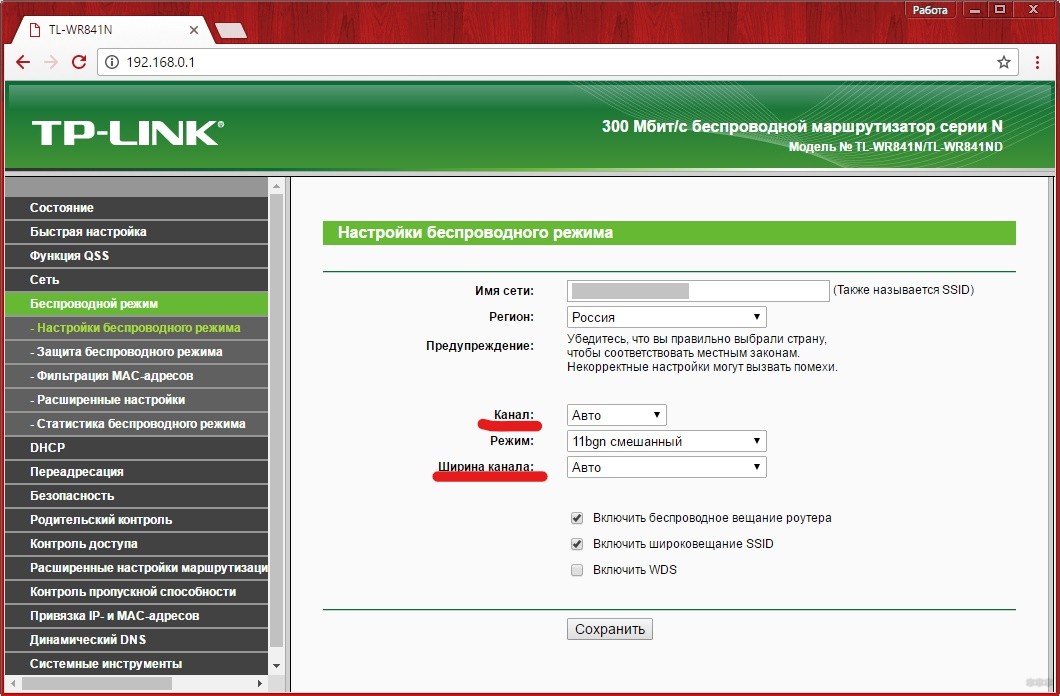
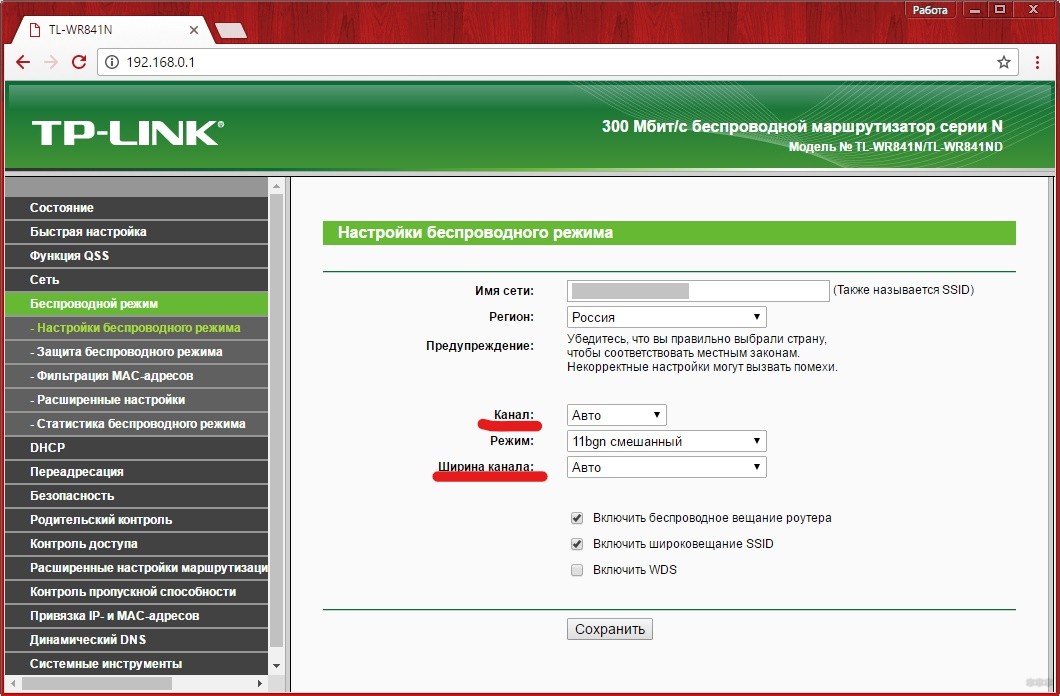
Бывает, что Wi-Fi на телефоне работает медленно. Почему так? Если точку доступа создавали не вы, а сетевой администратор, например, на работе либо сосед, есть вероятность, что каждому клиенту сети выделен ограниченный пропускной канал, чтобы скорости хватило на всех. Здесь ничего не поделать.
Самые простые советы, которые помогут сделать скорость «по воздуху» быстрее, описаны тут:
Сброс параметров конфигурации сети
Иногда Вай-Фай на телефоне тормозит или вообще не работает из-за непонятных глюков. Повезло, если ваш смартфон поддерживает функцию сброса сетевых настроек (может называться иначе, например, «Сброс параметров сети»), что находится в подразделе параметров конфигурации «Архивация и сброс».
После обнуления нужна перезагрузка мобильного устройства, чтобы новая конфигурация вступила в силу. На худой конец есть функция сброса настроек на заводские.
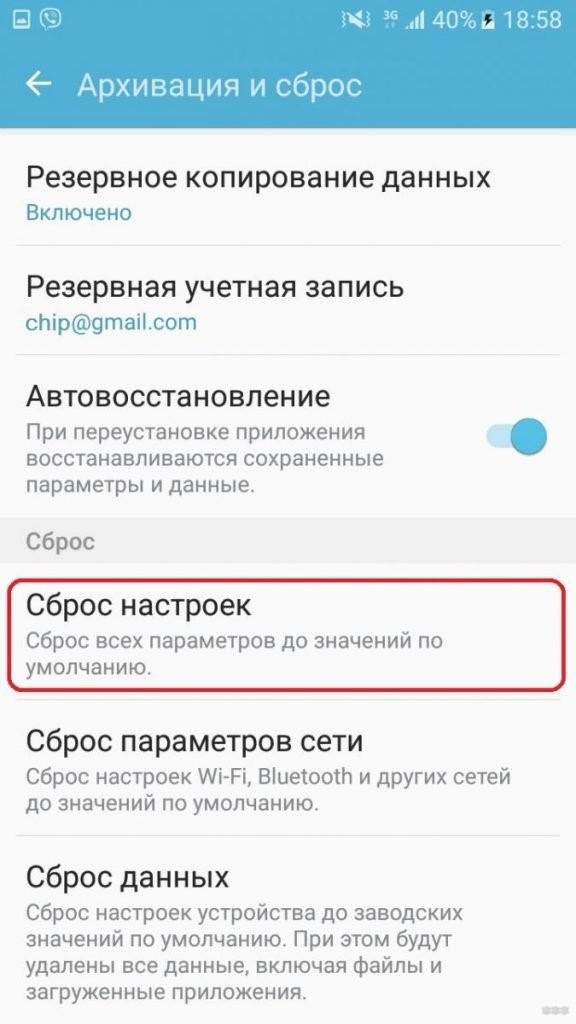
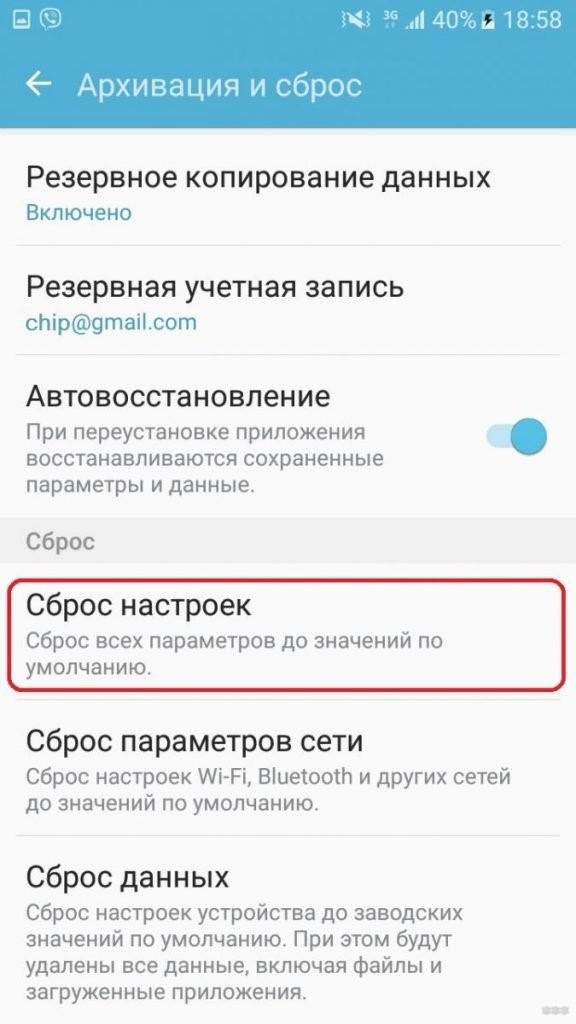
Перед этой манипуляцией обязательно сделайте резервную копию всех данных!
Радиомодуль
Если все выше перечисленные способы не помогли восстановить работу беспроводной сети, скорее всего, устройство придётся отнести в сервисный центр на диагностику. Есть вероятность того, что сам беспроводной модуль работает неправильно, и его придётся заменить на новый.
Причин, по которым телефон на Андроиде плохо ловит Wi-Fi, очень много. Искать и устранять их придётся самому, учитывая наши советы и рекомендации. Будем очень благодарны, если вы поделитесь личным опытом по решению нашей проблемы.
в чем причина конфликта оборудования
Беспроводные помехи – проблема, с которой хоть раз сталкивался любой, у кого есть планшет или ноутбук. Такие сбои могут стать причиной отключения или снижения скорости работы устройств с функцией WiFi или Bluetooth. Но этого можно избежать, если разобраться в причинах помех и способах их устранения.
Причины тормозящего Wi-Fi при включенном блютуз
Часто встречается проблема, когда при включении Bluetooth падает скорость у WiFi. Но почему эти две функции начали конфликтовать, или «перекрывать» действия на устройстве пользователя? Ведь WiFi может замедляться и по другим причинам.
Физические помехи
Чтобы при подключении блютуз-колонки не пропадал Интернет, на пути беспроводного сигнала должно встречаться как можно меньше материальных преград. Наличие поверхности из металла между мышью Bluetooth и компьютером ухудшает ее активность, а железобетонная перегородка между роутером и мобильным телефоном или другой аппаратурой уменьшает производительность сигнала.

Существует четыре категории материалов, которые могут стать причиной того, что нарушается соединение у блютуз и вайфая:
- Низкий риск возникновения сбоев: древесина, обычное (незакаленное/ударопрочное) стекло, большинство искусственных материалов.
- Средний риск: вода, кирпичные стены, мрамор.
- Высокая вероятность: пуленепробиваемые стекла, гипсовые изделия, бетон.
- Очень высокая вероятность: подсоединение может пропасть, если препятствием будет служить металл.
Бытовые преграды
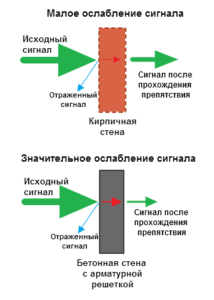 Бытовые помехи – отдельный тип физических препятствий, который является основным в городах, где преобладают многоэтажные здания. Их влияние также стоит учитывать, ведь если активности WiFi мешает не только блютуз, но еще несколько физических препятствий, эффективность его работы снижается больше чем в два раза.
Бытовые помехи – отдельный тип физических препятствий, который является основным в городах, где преобладают многоэтажные здания. Их влияние также стоит учитывать, ведь если активности WiFi мешает не только блютуз, но еще несколько физических препятствий, эффективность его работы снижается больше чем в два раза.
Стены, пол, потолок, мебель, двери с металлическими элементами в большей или меньшей степени поглощают или, наоборот, отражают радиосигнал. Несущие стены (выполненные в основном из армированного бетона) и даже слой штукатурки значительно влияют на качество соединения. Если маршрутизатор с телефоном находятся в одном помещении, мешать сигналу могут зеркало или окно с тонированным покрытием. Даже тело человека ухудшает эффективность примерно на 3 дБ.
Чтобы иметь представление о потенциальных потерях, можно воспользоваться таблицей, которая размещена ниже. В ней указаны основные бытовые препятствия, а также процент снижения радиуса действия сигнала (по сравнению со свободной площадью). Информация актуальна для аппаратуры, активной на канале 2,4 ГГц. Перекрытие частот служит дополнительной причиной того, что вай фай и блютуз не будут работать одновременно.
| Тип преграды | Потери эффективности, дБ | Радиус действия после прохождения преграды, % |
| Свободная площадь | 0 | 100 |
| Окно без слоя тона (без металлопокрытия) | 3 | 70 |
| Тонированное окно (металлизированное) | от 5 до 8 | 50 |
| Стена из дерева | 10 | 30 |
| Перегородка (стена между комнатами), прим. толщина 152 мм) | от 15 до 20 | 15 |
| Капитальная стена (прим. толщина 305 мм) | от 20 до 25 | 10 |
| Перекрытие из бетона | от 15 до 25 | от 10 до 15 |
| Перекрытие из монолитного железобетона | от 20 до 25 | 10 |
Как устранить конфликт оборудования
Существуют четыре способа для уменьшения помех из-за блютуз-наушников и плохо работающим WiFi:
- Уменьшить расстояние между роутером и устройством WiFi. Переместить ближе используемую гарнитуру Bluetooth, между которой устанавливается контакт.
 Не использовать оборудование вблизи потенциальных источников частотного конфликта. Могут «не ужиться» светильники флуоресцентного типа и даже микроволновые СВЧ-печи. Иногда при подключении блютуз-наушников тормозит Интернет из-за близко расположенного провода электропитания, телефона с радиосвязью и видеокамер беспроводного типа.
Не использовать оборудование вблизи потенциальных источников частотного конфликта. Могут «не ужиться» светильники флуоресцентного типа и даже микроволновые СВЧ-печи. Иногда при подключении блютуз-наушников тормозит Интернет из-за близко расположенного провода электропитания, телефона с радиосвязью и видеокамер беспроводного типа.- Не подключать или максимально уменьшить количество включенных приборов, работающих в одном диапазоне частот. Хотя 2,4 ГГц является общей частотой для приборов WiFi и Bluetooth, большое количество моделей WiFi-аппаратуры может подключиться при диапазоне 5 ГГц.
- Чтобы подключение перестало исчезать, нужно перенастроить роутер на другой канал (важно подключаться к линии с самыми низкими помехами). У многих моделей сканирование каналов может включаться в авторежиме при выполнении сброса или запуска.

Ошибок, когда из-за Bluetooth-наушников начинает тормозить Интернет, станет еще меньше, если поменять значение MTU (максимально возможную длину сетевого пакета) до 256 Б.
Работа техники по стандарту USB-3.0
Причина возникновения конфликта между WiFi и Bluetooth на телефоне бывает связана с помехами, которые исходят от включенного оборудования с интерфейсом USB-3.0 (например, коннектор, разъем или провод). Иногда техника начинает работать на одной частоте вследствие применения коннектора или кабеля с недостаточным уровнем экранирования.
 Использование устройств USB-3 вместе с ноутбуком также нередко становится причиной того, что установленная на небольшом расстоянии беспроводная техника не может включиться. Вероятность появления конфликта между блютуз и WiFi на телефонах есть шанс минимизировать:
Использование устройств USB-3 вместе с ноутбуком также нередко становится причиной того, что установленная на небольшом расстоянии беспроводная техника не может включиться. Вероятность появления конфликта между блютуз и WiFi на телефонах есть шанс минимизировать:
- Для каждого устройства USB-3 должен быть отдельный экранированный USB-кабель.
- Любое оборудование USB-3, в том числе концентраторы, лучше передвинуть как можно дальше от беспроводного устройства.
- Включать технику USB-3 нужно ближе к самым отдаленным от маршрутизатора компьютерным портам. Например, если порты размещены с задней стороны, использовать лучше тот USB-вход, который находится ближе к центру. Если компьютерные порты расположены с боковой стороны, запуск устройства лучше делать через вход USB, находящийся ближе к его передней части.
- Всегда отключать неактивную технику USB.
Настройки роутера для избежания конфликта с Bluetooth
Нередко проблемы создает гарнитура, которая активна на одних и тех же частотах. Это самая распространенная причина замедления соединения.
Переключение параметров роутера на частоту 20 ГГц, безусловно, приведет к уменьшению производительности. Но вероятность ситуации, когда при включении блютуз пропадает WiFi, снижается в два раза. Это может стать удобным выходом, если роутер не поддерживает двухчастотный диапазон.
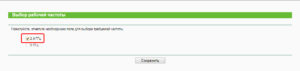
Кроме способов снижения риска, когда начинает тормозить WiFi, при включенном Bluetooth, отмеченных ранее, есть еще два метода решения вопроса: перенастройка маршрутизатора и подключение мобильного Интернета. Чтобы исключить конфликт WiFi и Bluetooth на телефоне Android, важно отключать любую неактивную гарнитуру. В противном случае соединение перегружается, а Bluetooth начинает реагировать хуже.
Разобраться с перенастройкой маршрутизатора проще всего на конкретном примере. В данном случае — на одной из самых популярных моделей D-Link Dir-615:
- Зайти в «Центр управления сетями и общим доступом», после чего левой кнопкой мыши кликнуть на нужное подключение. Открывается новое окно, в котором есть пункт «Настройки». Его и нужно выбрать.

- В верхней части окна указано имя маршрутизатора. Это и есть web-интерфейс роутера. Сразу под ним находится клавиша «Настроить». Иногда она имеет названия «Основные настройки» или «Общие настройки». После нажатия на кнопку выполняется вход в раздел «Дополнительно».

- В строчке «Канал» из всех возможных вариантов выбрать тот, что нагружен меньше всего.
 Нужно установить значение ширины канала «20» в соответствующем поле.
Нужно установить значение ширины канала «20» в соответствующем поле.
- Сохранить изменения.
Алгоритм изменения настроек иногда незначительно отличается у разных моделей маршрутизаторов. Но общая схема (как подключить новую частоту) одинакова для любой гарнитуры. В любом случае настройка маршрутизатора на частоту 5 ГГц – вариант более предпочтительный, при этом и мобильный телефон, и роутер должны поддерживать этот режим.
 Подгорнов Илья ВладимировичВсё статьи нашего сайта проходят аудит технического консультанта. Если у Вас остались вопросы, Вы всегда их можете задать на его странице.
Подгорнов Илья ВладимировичВсё статьи нашего сайта проходят аудит технического консультанта. Если у Вас остались вопросы, Вы всегда их можете задать на его странице.
Похожие статьи
Стал тормозить интернет на телефоне
В современном мире многие люди не представляют себе жизнь без интернета. Одним из преимуществ мобильного устройства является возможность всегда и везде подключиться к Всемирной паутине. Однако бывают случаи заметного снижения скорости загрузки страниц, что мешает полноценно работать. Причин тому может быть много, как и способов устранения. В статье рассмотрим ситуацию, когда интернет плохо работает на телефоне.
Скорость мобильных сетей и способы ее измерения
Сразу стоит уточнить, что при подключении к сети Wi-Fi интернет работает быстрее, нежели от мобильного оператора. Новейший стандарт 4G при оптимальных условиях связи способен поддерживать максимально допустимую скорость на сотовом телефоне от 100 до 130 Мбит/сек. На планшетном компьютере эти показатели ниже, чем описано в спецификации технологии 4G. Многие клиенты недовольны скоростью интернета от МТС, но вышесказанное справедливо и для такого крупного поставщика услуг связи.

Прежде чем переходить к ускорению мобильного интернета, необходимо измерить показатель скорости передачи данных. Для этого можно просто скачать специальное приложение. Оно будет отслеживать текущее и среднее значение скорости интернета в устройстве.
Некоторые мобильные телефоны позволяют узнавать этот показатель в режиме онлайн. Для этого необходимо зайти во вкладку «Настройки», выбрать пункт «Системные настройки» и «Настройки уведомлений». Затем найти «Строка состояния» и активировать функцию «Отобразить текущую скорость сети». После этого в верхней части экрана будет отображаться соответствующий показатель передачи данных.
На устройстве низкая скорость интернета
Среди причин, позволяющих понять, почему плохо работает интернет на телефоне, называют следующие:
- Мобильный телефон функционирует в низкоскоростной сети (2G или 3G). Лучше, если это будет 4G.
- Запущено обновление приложений, системы или закачиваются файлы.
- На телефоне — бесплатный интернет. Как правило, операторы предоставляют в рамках такой услуги низкоскоростной трафик.
- Плохой сигнал Сети.
- Суточная норма высокоскоростного трафика в рамках тарифа на интернет на телефоне израсходована.
- Сеть перегружена пользователями, находящимися вблизи.
- Интернет-ресурс, к которому пытается подключиться пользователь, перегружен.
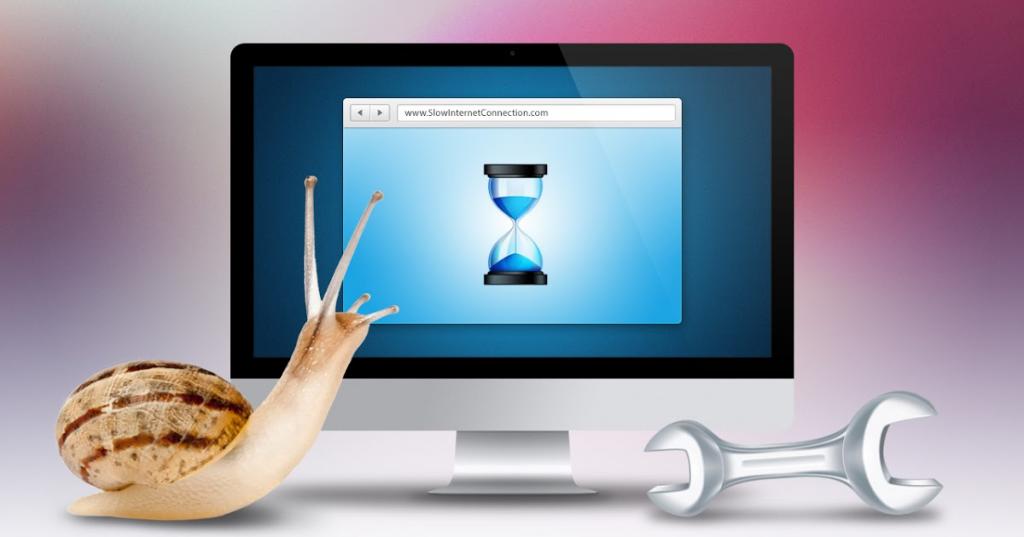
Internet Speed Master
Чтобы повысить скорость интернета на мобильном телефоне, можно воспользоваться этой утилитой. Программа является одной из самых популярных в своей категории. Ее использование возможно с Root-правами и без них. Настроить их можно, воспользовавшись специальными приложениями:
- В Play Market или App Store находят и загружают утилиту Internet Speed Master. Важно чтоб ее разработчиком был Nez Dro >

Internet Booster
Еще одно мобильное приложение способно помочь, если на телефоне плохо работает интернет. Принцип действия этой программы похож на вышеописанную утилиту, однако результат немного отличается:
- Приложение находят в Play Market или App Store и загружают в мобильное устройство.
- При открытии программы сразу появится окно с оповещением об отсутствии Root прав.
- Необходимо нажать на круглую кнопку посередине экрана с молнией.
- После этого появится еще одно окно с оповещением о завершении оптимизации.
- После нажатия кнопки «Отмена» и «Установка завершена» можно проверять качество соединения с интернетом.
Если скорость осталась прежней, утилиту удаляют, чтобы она не занимала память устройства.

Отключаем апгрейды
Зачастую интернет плохо работает на телефоне из-за приложений, находящихся в фоновом режиме для обновления системы. Если правильно настроить устройство, эту проблему можно ликвидировать. Чтобы отключить функцию обновлений, выполняют следующие действия:
- Открывается вкладка «Настройки», потом пункт «Использование данных».
- Затем выбирают строку «Фоновый режим» и передвигают бегунок напротив надписи «Включить».
- В открывшемся окне появится перечень всех приложений, установленных в устройстве. Ненужные или редко используемые утилиты отключают. Таким образом, они перестают расходовать скорость интернета.
При необходимости нужное приложение можно будет подключить снова.
Очистка кеша, изменение настроек Сети
Рассмотрим еще два метода, с помощью которых удастся увеличить скорость мобильного интернета.

Первый из них — это очистка кеша:
- Во вкладке «Настройки» находят графу «Smart Manager» и выбирают строку ОЗУ.
- Здесь появится список всех программ, на которые расходуется трафик. Возле приложений, которые не используются, бегунок переводится в выключенное состояние.
- После этого переходят в раздел «Память», где указана информация о занятом и свободном месте в ОЗУ телефона.
- В нижней части окна появится строка «Ненужные данные», здесь нажимают кнопку «Удалить», а затем проверяют, сколько места освободилось в памяти устройства.
Второй метод затрагивает саму Сеть. В отдельных случаях ускорить мобильный интернет помогает изменение ее настроек. Для этого в главном меню устройства находят вкладку «Мобильные сети» и выбирают строку «Режим сети». Среди предложенных значений устанавливают «Авто LTE/WCDMA/GSM». Благодаря этой опции устройство автоматически подключится к сети с лучшим качеством сигнала.
Удаление приложений и отключение картинок
Некоторые установленные программы на смартфоне используют мобильный трафик, работая в фоновом режиме. Чтобы контролировать его расход и улучшить передачу данных, необходимо отключить фоновый режим или полностью удалить ненужные программы. Найти их можно во вкладке «Настройки», в разделе «Приложения». В появившемся окне деинсталлируют или отключают неиспользуемые утилиты. Для деактивации некоторых приложений появляется клавиша «Принудительная остановка». Ее смело можно нажимать и не бояться, что это приведет к ухудшению работы устройства.

Торможение мобильного интернета может быть вызвано загрузкой изображений, которые в силу своего разрешения или размера расходуют трафик. Для улучшения качества обмена данными желательно отключить закачку картинок из Сети. Для этого заходят в настройки интернет-обозревателя, находят соответствующую строку и отключают загрузку изображений.
Настройки браузера
Оптимизировать функционирование программ на мобильном устройстве можно, не прибегая к посторонней помощи или скачиванию дополнительных утилит. Для этого нужно настроить интернет на телефоне вручную. Один из самых популярных браузеров — Google Chrome — имеет расширенную базу настроек, дающую возможность пользователю изменить их в соответствии с личными потребностями. Он разработан для использования на мобильном устройстве и планшетном компьютере. Для выполнения настройки Google Chrome в телефоне необходимо следовать пошаговой инструкции:
- Запускают приложение Google Chrome.
- Переходят во вкладку «Опции» в правом верхнем углу.
- В открывшемся окне выбирают раздел «Настройки», а затем «Сокращение трафика».
- Переводят ползунок в сторону до появления значка «Вкл.».
- После завершения манипуляций появится график, отображающий изменения в трафике смартфона на базе «Андроида».

Для пользователей браузера «Опера мини» также доступна функция самостоятельного регулирования входящего и исходящего мобильного трафика. Чтобы увеличить скорость интернета на устройстве, необходимо скачать и установить версию Iite. С ее помощью сайты загружаются быстрее, трафик расходуется экономнее, при этом на качестве отображения вкладок это никак не отражается.
Надеемся, что в статье вы нашли ответ на часто задаваемый вопрос о том, почему плохо функционирует интернет МТС на телефоне. Не всегда в этой ситуации бывает виноват оператор, предоставляющий услуги мобильной связи.
«Андроид» – это одна из самых популярных операционных систем. Большинство пользователей смартфонов отдают предпочтение именно ей, так как это отличное соединение качества и цены. Основная функция смартфона – спокойный доступ к всемирной информационной сети. Его ежедневно используют миллиарды жителей планеты. Его можно подключить с помощью Wi-Fi роутера и данных устройства. Владельцы Android гаджетов со временем сталкиваются с такой проблемой, когда информационная сеть на андроиде ловит глюки. Тогда и появляются многочисленные запросы на поисковиках, например, тормозит интернет на андроиде, что делать. Это может быть следствием неправильной работы браузера, то есть программы, или сбоев в работе программного обеспечения.
Основные причины, почему тормозит интернет в телефоне
Для начала нужно разобраться, почему виснет интернет на телефоне. Наиболее распространенные причины:
- Причина в торможении самого поисковика.
- Низкая скорость смартфонного инета или Wi-Fi роутера.
- Перегрев девайса. Именно тогда андроид тормозит при подключении к интернету.
- Слабый микропроцессор или графический чип.
- Не пополненный баланс (Wi-Fi или мобильная связь).
- Недостаточное количество оперативной памяти, чтобы дать приложениям возможность работать в обычном режиме, то есть телефон тормозит при включении интернета.

Как понять, что же является причиной торможения: внутренние или внешние причины? Это очень легко. Если операционная система обновлена до версии 4.0 и выше, то на устройствах можно включить опцию «Демонстрация загрузки ЦП».
Обратите внимание! Такой метод проверки подойдет для планшетов и для смартфонов. Если приложение довольно-таки долго думает, а микропроцессор не напрягается, то это значит, что глючит программа, а если микропроцессор работает во всю без трудностей, значит проблема в нём.
Если же операционная система старее версии 4.0, то телефон глючит при включении интернета.

Что делать, если начал тормозить мобильный интернет на телефоне
Если же все-таки выяснилось, что проблема именно в мобильном интернете, то это очень быстро решается.
Способ 1. Перезагрузка мобильной сети.
Способ 2. Перезагрузка телефона полностью. После перезагрузки все-таки рекомендуется очистить кэш, историю браузера, чтобы освободить пространство в памяти смартфона.
Способ 3. Вероятнее всего, если вышеупомянутые способы не помогли, то может просто не хватать денежных средств.
Обратите внимание! Один из способов должен помочь устранить такую проблему, как торможение интернета на андроиде.
Тормозит интернет на планшете «Андроид»
Алгоритм действий такой же, как на мобильном гаджете — перезапуск браузера, мобильной сети и освобождение памяти, удаление кэша. Дело в том, что операционная система флагманов и планшетов устроена одинаково.

Важно! Необходимо постоянно следить за обновлениями «Андроида» и обновлять устройство. Ведь сотовый телефон может не справляться с работой приложений из-за старой и неулучшенной операционки.
Основные способы ускорения интернета на «Андроид»
Если во время загрузки веб-страницы долго загружаются изображения и другие графические элементы, то следует предпринять меры по ускорению информационной сети.
Если на «Андроиде» виснет интернет, то с этим нужно немедленно бороться. Ускорить его на Android можно с помощью веб-приложений, которые скачиваются совершенно бесплатно. Наиболее популярной программой является Internet Speed Master. Приложение легко в использовании, но требует Root права после установки, а затем запуска на устройстве.
Все о том, как приобрести Root права, можно узнать из ресурсов мировой паутины или посмотрев видео на Ютубе. Например, здесь.
Обратите внимание! После перезагрузки инет начнет функционировать быстрее и намного лучше. Также будет возможность оценить работу скаченного расширения и скорость мировой паутины после установки программы.
Не стоит расстраиваться, если рут права не удалось приобрести, ведь программа может работать без них. Тогда алгоритм действий такой:
- Запустить данное приложение.
- На экране вызвать меню программы, следует выбрать пункт «Improve Internet Connection».
- Всплывает новое меню, нужно выбрать кнопку: «Restore».
- Подтвердить выбранное, нажав «ОК».
Настройки браузера
Если нет желания возиться с приложениями и приобретением дополнительных прав, есть другой более простой способ. Достаточно просто изменить настройки в браузере.

Все очень легко:
- Запустить браузер, перейти в меню.
- Вызвать раздел «Настройки».
- Вызвать пункт «Сокращение трафика», нажав его.
- Включить этот режим.
Обратите внимание! Таким образом инет будет работать быстрее. Это будет происходить за счет того, что исходные размеры изображений и файлов на веб-страницах будут сжиматься.
Это наиболее актуальные и действенные способы для ускорения инета Andriod. Один из вышеупомянутых вариантов однозначно подойдет для решения такой проблемы, как «почему зависает интернет на телефоне», для каждого пользователя.


Стоит помнить, что мобильный интернет чаще «тормозит», чем при wi-fi-сети. . Чтобы избежать перерасхода, при этом увеличить скорость интернета на «Андроиде», отключить фоновый режим либо удалить лишние программы, расположенные в опции «Приложения» главного меню. Зайти и.

Компания «МТС» предлагает абонентам качественный вариант интернет -соединения. Но иногда уровень «хорошей» связи по неизвестным причинам снижается до минимального порога.

Что делать если на Smart TV постоянно зависает Интернет. Настройки телевизора для лучшей работы Интернета и . Чаще всего проблема заключается в настройках ТВ. Распространенные причины, почему тормозит Интернет на телевизоре: к телевизору подключен медленный интернет либо он вообще.
Все о локальных сетях и сетевом оборудовании
Многие и шагу не могут сделать без мобильного интернета — людям нужен стабильный доступ к сети с хорошей скоростью. После подключения услуги интернет летает — абонент доволен. Но что делать, если со временем скорость начинает снижаться или вовсе резко падает? Почему это происходит и как быть в этой ситуации?
Почему на телефоне медленный интернет
Из-за чего скорость мобильного «инета» снижается:
- Проблемы на стороне оператора — возможно, проводятся технические работы.
- Слабая зона покрытия — телефон находится далеко от вышки. По возможности ознакомьтесь с картой покрытия оператора в вашем городе (зайдите на его официальный сайт) и поменяйте месторасположение.

Посмотрите на карте покрытия, в какой зоне вы сейчас находитесь

Откажитесь от автообновления приложений
Как проверить скорость подключения
Сперва измерьте текущую скорость сети. Если у вас «Андроид», включите отображение показателя в настройках и наблюдайте за ним:
- Разверните меню с настройками телефона.
- Перейдите в «Центр уведомлений» или «Настройка уведомлений».

В настройках раскройте раздел, посвящённый уведомлениям

Тапните по последнему пункту «Расширенные настройки»

Выделите параметр «Отобразить текущую скорость сети»
Можно узнать скорость и с помощью специальных приложений. Одно из популярных — Speedtest.net:
- Загрузите утилиту на телефон через маркет.
- Откройте её и тапните по центральному кругу «Начать».

Начните проверку скорости в интерфейсе программы

Ждём, когда проверка завершится

Оцените результат проверки скорости в приложении
Скорости 1 МБ/с достаточно для общения в соцсетях и запуска сайтов, а вот для просмотра видео этого показателя уже не хватит. Подключитесь к «Вай-Фаю», если есть возможность. Если страницы будут так же медленно загружаться, скорее всего, дело в телефоне (неправильные настройки, забитый кэш приложений). Если наоборот, то в операторе.
4 эффективных способа ускорить интернет на телефоне
Сначала используйте общие решения (очистка кэша, отключение приложений и т. д.), а затем переходите к сторонним приложениям, которые увеличивают скорость.
Режим экономии трафика в браузере и очистка его кэша
Даже в мобильных браузерах встроена кнопка «Турбо», которая сжимает трафик и, таким образом, ускоряет передачу. Как её включить в «Хроме»:
- Тапните по иконке меню (три точки справа от адресной строки).
- Щёлкните по настройкам.
- В конце перечня кликните по опции экономии.

Перейдите в блок «Экономия трафика»

Активируйте опции экономии трафика

Перейдите в меню в раздел «История» и тапните по «Очистить»

Выделите необходимые пункты и нажмите на «Очистить»
Закрытие программ, которые используют трафик, и удаление данных из их кэша
Отключив софт, которым вы сейчас не пользуетесь, вы и ускорите интернет и «разгрузите» оперативную память. Как это сделать на «Андроиде»:
- В настройках щёлкните по строчке «Приложения».

Откройте раздел с приложениями

Откройте страницу с мессенджером или социальной сетью

В меню «О приложении» очистите кэш программы и остановите её

Откройте диспетчер задач в телефоне через зажатие иконки меню на смартфоне
Изменение настроек сети
Дайте телефону возможность выбирать по ситуации стандарт сети (2G, 3G или 4G):
- Разверните меню «Контроль трафика».

Перейдите в раздел «Контроль трафика»

Перезагрузите подключение к мобильному интернету

Зайдите в раздел «Режим сети»

Поставьте автоматическое переключение между режимами

Перейдите в раздел «Экономия трафика» и включите опцию
Приложения для ускорения «инета»
Не помогли способы выше — скачайте «бустер» на телефон. Сможете «сёрфить» в интернете на более комфортной скорости. Способ подойдёт, ели вы сейчас временно находитесь в слабой зоне покрытия. Если скорость «инета» медленная во всех районах города, стоит задуматься уже о смене оператора.
В «Плей Маркете» есть несколько таких программ: Internet Booster, Internet Speed 4G Fast, Speed Booster Prank.
Мы рассмотрим работу в приложении Internet Speed Master. Оно работает как с правами «Рут», так и без них:
- Отыщите утилиту в маркете через поисковую строку и установите.

Поставьте на телефон программу Internet Speed Master

Прочитайте предупреждение и нажмите на ОК

В результате включения опции должно появиться уведомление

Щёлкните по Apply Patch в меню
Эффективнее использовать опцию ускорения через Root. В этом случае программа сможет изменить настройки системы, которые отвечают за подключение к сети. Телефон будет использовать ближайшие к вам DNS-серверы. Ещё будут оптимально настроены тайминги некоторых других настроек.
Если будете пользоваться программой без «Рут», с модуля «симки» будет снято ограничение на использование энергии (которое нужно для экономии заряда). В итоге батарея будет разряжаться быстрее, но модуль будет работать на полную.
Видео: увеличиваем скорость интернета на телефоне с «Андроидом»
Если за окном сильный ветер с дождём и интернета на телефоне нет — остаётся только ждать, когда погода наладится. Скорость может снижаться также из-за слабого сигнала от вышки, в общем плохого качества связи у оператора, а также когда ваш трафик заканчивается — проверьте его в личном кабинете на сайте или в приложении и приобретите новый пакет, если нужно. Проблема может быть и в телефоне — забитый кэш программ, много открытых приложений, каждое из которых потребляет трафик. Закройте те, что сейчас не нужны и очистите их от «мусора».
7 причин, по которым у вашего смартфона низкая скорость Интернета
Смартфоны теперь являются основным способом подключения большинства из нас к Интернету. А это означает, что получение максимально возможной скорости Интернета на наших мобильных устройствах важнее, чем когда-либо.
Но так бывает не всегда.Есть много вещей, которые могут вас замедлить. Давайте посмотрим на основные причины, по которым ваш интернет настолько медленный на вашем телефоне, и как вы можете их исправить.
1. Неправильное положение маршрутизатора
Одна из основных причин того, что Wi-Fi на вашем телефоне работает медленно, заключается в том, что маршрутизатор установлен не в том месте.Сигнал Wi-Fi имеет радиус действия до 230 футов, и чем дальше он распространяется, тем медленнее становится. Он может быть заблокирован большими физическими объектами, такими как стены, полы и двери.
Итак, если вы находитесь на некотором расстоянии от маршрутизатора — например, в самой дальней спальне в вашем доме или даже снаружи — скорость, которую вы получаете, может быть намного ниже, чем вы ожидали.
Есть быстрый способ проверить.Значок Wi-Fi в строке состояния вашего телефона дает приблизительное представление об уровне сигнала.
- Когда значок заполнен, у вас сильный сигнал.Это говорит о том, что у вашего медленного интернета другая причина.
- Когда он пустой, ваш сигнал слабый, и другие устройства Wi-Fi, такие как ваш ноутбук, также должны быть затронуты. Подойдите ближе к маршрутизатору, и мощность сигнала — и скорость интернета — улучшатся.
Когда слабый сигнал действительно улучшается по мере приближения, это означает, что проблема заключается в положении вашего маршрутизатора. Попробуйте поэкспериментировать с различными положениями маршрутизатора, чтобы увидеть, сможете ли вы улучшить покрытие Wi-Fi по всему дому.
Если ваша скорость не улучшится, когда вы приблизитесь к маршрутизатору, у вас могут возникнуть другие проблемы, которые вам нужно исправить.
2.Перегружен Wi-Fi
Другая проблема маршрутизатора, которая замедляет интернет-соединение вашего телефона, — это перегрузка.Маршрутизаторы транслируют свой сигнал по указанному каналу, но если маршрутизаторы ваших соседей настроены на тот же канал, это может стать перегруженным и ухудшить производительность для всех.
Это может быть проблемой, особенно в многоквартирных домах, где у вас есть много маршрутизаторов, размещенных на относительно небольшой площади.
Чтобы исправить это, вам необходимо использовать программное обеспечение, которое поможет вам найти лучший канал для вашего маршрутизатора. Мы рекомендуем приложение Wi-Fi Analyzer на Android или AirPort-Утилиту на iPhone.
3.Шум Wi-Fi
Wi-Fi также чувствителен к шуму от других бытовых приборов в вашем доме. Такие вещи, как микроволновые печи, беспроводные дверные звонки и беспроводные телефоны, могут создавать помехи для сигнала от маршрутизатора, работающего на 2.Диапазон 4GHz.
Большинство современных маршрутизаторов могут работать как в диапазоне 2,4 ГГц, так и в диапазоне 5 ГГц. Последний гораздо менее подвержен помехам. Если у вас есть достаточно свежий маршрутизатор, который поддерживает это, вы можете углубиться в настройки маршрутизатора, чтобы внести изменения.
Перед тем, как это сделать, вам необходимо убедиться, что все ваши подключенные устройства поддерживают частоту 5 ГГц, иначе они больше не смогут подключаться. Если у вас нет двух- или трехдиапазонного маршрутизатора, он не сможет переключаться между ними.Вы должны выбрать либо одно, либо другое.
Если вы используете частоту 2,4 ГГц, убедитесь, что рядом с маршрутизатором нет других устройств, которые могут вызывать помехи.И будьте готовы к возможным сбоям, если вы транслируете Netflix, стоя на кухне и готовя попкорн в микроволновке.
4. Вы подключены к медленной сети
Одна из наиболее очевидных причин медленной скорости Wi-Fi на вашем телефоне заключается в том, что вы подключены к медленной сети.
Дома ваша скорость будет снижена, когда другие приложения и устройства потребляют вашу пропускную способность. Потоковое воспроизведение фильмов, загрузка видеоигр или установка обновлений операционной системы — все это приведет к замедлению вашего общего использования Интернета.
Если вам нужна большая пропускная способность дома, вы можете удвоить скорость Интернета, используя связывание каналов.
В общедоступном Wi-Fi скорости могут сильно отличаться, и вам не следует полагаться на сверхбыстрое обслуживание от того, за что вы не платите.Однако даже после проверки ваших ожиданий вы все равно можете получить намного худшую производительность, чем могли бы.
Существует так много общедоступных точек доступа Wi-Fi, что ваш телефон может подключиться к одной из них случайным образом.Он даже останется на связи после того, как вы перейдете в диапазон более близкого или лучшего. Это означает, что хотя в вашей любимой кофейне может быть фантастический Wi-Fi, нет никакой гарантии, что вы будете подключаться к нему каждый раз.
Хороший способ решить эту проблему — установить приоритет сети Wi-Fi на Android или iPhone.Это заставляет ваше устройство всегда подключаться к одной из выбранных вами сетей, когда вы находитесь в зоне досягаемости, и использовать другие бесплатные точки доступа только в крайнем случае.
5. Вы используете медленный VPN
Если вам интересно, почему ваш телефон внезапно стал медленным, это может быть из-за изменения, внесенного в сам телефон.Одной из причин может быть использование VPN, которая обеспечивает безопасность и конфиденциальность в Интернете.
Но знаете ли вы, что ваш выбор VPN может существенно повлиять на скорость вашего интернета?
Бесплатные приложения VPN известны своей ужасной производительностью.Если вы используете его и у вас медленная скорость интернета, попробуйте временно отключить его, чтобы увидеть, улучшит ли это ситуацию.
Большинство лучших провайдеров VPN премиум-класса имеют приложения для iPhone и Android. Эти службы должны гарантировать вам гораздо лучшую скорость, чем вы получили бы от бесплатной альтернативы, а также улучшенные преимущества безопасности и конфиденциальности.
6. Плохое покрытие 4G
Медленный интернет на вашем телефоне — это не только медленный Wi-Fi.Когда вы переключаетесь на мобильные данные, вы ожидаете, что соединение 4G будет таким же быстрым, если не быстрее, чем Wi-Fi. Но это не всегда так.
Есть очень много вещей, которые могут повлиять на сигнал вашего телефона.Вы часто будете видеть это в людных местах, например, на спортивном мероприятии или концерте, где десятки тысяч людей одновременно пытаются подключиться к одной вышке сотовой связи.
Есть и другие вещи.Ваше расстояние от ближайшей башни. Будь то в помещении или на улице. Даже погода может иметь влияние. Некоторые из этих вещей могут заставить вас вернуться к более медленному 3G-соединению, а некоторые могут оставить вас без подключения к Интернету вообще
Кроме того, у некоторых небольших операторов может быть гораздо более ограниченная пропускная способность, поэтому вы никогда не сможете достичь максимальной скорости на них.Если у вас возникли проблемы, обратитесь к своему оператору. Если решения нет, возможно, пришло время что-то изменить.
7. Ваш телефон медленный
Наконец, медленный телефонный интернет может быть признаком медленного телефона.У вас может быть отличное соединение Wi-Fi, отличное покрытие мобильной передачи данных, и вы находитесь в быстрой сети. Но, возможно, ваш телефон просто не успевает за тем, что вы его просите.
Требования к ресурсам приложений и веб-сайтов постоянно растут.Таким образом, даже если у вас хорошая скорость интернета, вы все равно можете воспринимать ее как медленную. Аппаратное обеспечение телефона может, например, не торопиться с отображением веб-страницы или изо всех сил пытаться обрабатывать графику в онлайн-игре.
Вы можете увидеть это на старых телефонах и, в частности, на недорогих телефонах Android.Но даже если у вас есть современное высококлассное устройство, ваш выбор приложений все равно может иметь значение.
Слишком много приложений, загружаемых и синхронизирующихся в фоновом режиме, могут привести к слишком большой нагрузке на доступную пропускную способность. Вы можете использовать диспетчер загрузок на Android, чтобы запланировать загрузки на определенное время.
Старые или плохо написанные приложения могут замедлить работу телефона. Обязательно обновляйте свои приложения, удаляйте те, которые вы не используете, и следите за тем, какие из них могут работать в фоновом режиме.
Возможно, пора даже подумать, стоит ли покупать новый смартфон.
Почему у моего телефона такой медленный Интернет?
Как видите, у вашего телефона медленный интернет по множеству причин.К счастью, большинство из них легко исправить. Они часто вызваны проблемами с вашим маршрутизатором — если вам нужен еще один совет, ознакомьтесь с нашим основным руководством о том, как ускорить работу вашего маршрутизатора.
И если это все еще не помогает, вы можете попробовать еще одну вещь.Ознакомьтесь с нашим списком лучших приложений для Android для медленного интернета, чтобы узнать, как можно обойти эту проблему.
Контролируйте свой автомобиль внутри и снаружи с помощью трехканальной видеорегистратора Zenfox T3
Преимущества записи высококачественного видео событий снаружи (и внутри) вашего автомобиля и записи данных GPS во время вождения говорят сами за себя.
Об авторе
Энди — бывший печатный журналист и редактор журнала, который пишет о технологиях уже 15 лет. За это время он внес вклад в бесчисленное количество публикаций и написал работы по копирайтингу для крупных технологических компаний.Он также предоставил экспертные комментарии для средств массовой информации и организовал панели на отраслевых мероприятиях.
Подробнее об Энди Беттсе
Подпишитесь на нашу рассылку новостей
Подпишитесь на нашу рассылку, чтобы получать технические советы, обзоры, бесплатные электронные книги и эксклюзивные предложения!
Еще один шаг…!
Подтвердите свой адрес электронной почты в только что отправленном вам электронном письме.
.
8 шагов к ускорению медленного мобильного подключения для передачи данных
Хотите знать, почему ваши сотовые данные такие медленные? Нет ничего более неприятного, чем медленное соединение для передачи данных на вашем телефоне. Пытаетесь ли вы посмотреть видео или проверять Facebook на своем телефоне, вы платите и ожидаете определенного уровня скорости. Когда обслуживание не соответствует этому уровню, легко расстроиться.
В большинстве случаев медленное соединение является временным, вызванным местоположением или перегрузкой сети.В других случаях он может сохраняться часами или даже днями. Прежде чем позвонить в службу технической поддержки вашего оператора мобильной связи, попробуйте сначала выполнить эти простые шаги, чтобы узнать, решат ли они проблемы с медленной передачей данных.
1. Перезагрузите телефон
Это похоже на клише, но часто работает.Перезагрузка телефона должна исправить низкую скорость передачи данных по сотовой сети, особенно если вы не выключали его какое-то время.
Перезагрузить телефон просто:
- На iPhone X или новее нажмите и удерживайте боковую кнопку и увеличения громкости или уменьшения громкости , пока не появится Slide to Power Off .После выключения iPhone снова нажмите боковую кнопку, чтобы снова включить его.
- Если у вас iPhone 8 или более ранняя версия, просто удерживайте боковую кнопку (на правой стороне телефона или на верхней части старых устройств), пока на экране не появится Slide to Power Off .
- Для большинства телефонов Android нужно просто удерживать кнопку power , пока на экране не появятся параметры питания, затем коснитесь Перезагрузить .
2.Изменить местоположение
Медленное обслуживание LTE может зависеть от многих факторов. К ним относятся погода, перегрузка сети и даже солнечная активность. Но главные из них — география и постройки.
Если вы находитесь в удаленном районе или вокруг вас много естественных преград (например, холмов, гор и долин), они могут повлиять на ваш сигнал.То же самое и со зданиями. Вы можете оказаться в густонаселенном городском районе с полными полосами, а затем задаться вопросом, почему ваши данные так медленно отображаются при входе в определенные строения.
Если у вас проблемы со скоростью, которые могли начаться в определенном месте, попробуйте переехать в другое место.Возможно, вам придется покинуть здание, в котором вы находитесь, или проехать несколько миль. Хотя это может быть неудобно, но это хороший способ устранить проблему со скоростью.
Этот шаг, скорее всего, попросит вас сделать техническая поддержка, если вы обратитесь за помощью.
3. Обновление и отключение приложений
Иногда проблемное приложение может вызывать проблемы, перегружая ваше соединение для передачи данных и замедляя его.В таком случае вам нужно провести небольшое расследование, чтобы увидеть, что, если вообще что-то, влияет на вашу скорость.
Если выяснится, что что-то не так, вы можете отключить доступ приложения к вашему сотовому каналу передачи данных или удалить его.
Когда ваш iPhone работает медленно, вы можете зайти в «Настройки »> «Сотовая связь » и отключить доступ любого приложения к вашему сотовому каналу передачи данных.
На Android это можно найти в Настройки> Сеть и Интернет> Мобильная сеть> Использование данных приложений .Коснитесь приложения, затем сдвиньте ползунок Фоновые данные , чтобы запретить этому приложению использовать данные в фоновом режиме.
Вам также следует проверить наличие обновлений приложения.Разработчики приложений постоянно публикуют обновления для устранения ошибок, поэтому можно просто открыть App Store или Google Play и загрузить исправление через обновление.
4. Отключить режим экономии трафика / низкого объема данных
И Android, и iOS содержат режимы, предназначенные для сокращения использования данных.Это удобно, если у вас ограниченный объем данных, но также может показаться, что соединение с вашей службой медленное. Попробуйте отключить эти режимы и посмотрите, все ли работает быстрее.
На Android перейдите в Настройки> Сеть и Интернет> Data Saver .Если у вас iPhone, вы найдете сопоставимую настройку под названием Low Data Mode в разделе Settings> Cellular> Cellular Data Options .
Если вас беспокоит, сколько данных вы используете, обязательно включите их через некоторое время.Вы должны быть в состоянии определить, замедляет ли этот параметр скорость передачи данных по мобильному телефону.
5. Отключитесь от VPN
VPN
обеспечивают анонимность и конфиденциальность, но они также могут снизить вашу скорость при использовании удаленных серверов.Таким образом, если ваш телефон подключен к VPN, попробуйте отключиться и повторите попытку.
Скорее всего, вы заметите немедленное улучшение, как только отключитесь.Если это решит проблему, вы можете повысить скорость своей VPN при повторном подключении к ней.
Еще не используете VPN? Вы должны быть! Мы настоятельно рекомендуем ExpressVPN, потому что он эффективен и пользуется репутацией, но если вы сочтете его слишком дорогим, CyberGhost — хороший вариант с разумной ценой.
6.Проверить наличие сбоев в сети
Хотя операторы мобильной связи любят рекламировать свою надежность, сбои происходят постоянно. Эти сбои часто являются причиной снижения скорости или даже потери соединения. Если вы все еще испытываете медленную передачу данных по мобильной сети на данном этапе, рекомендуется перед звонком проверить наличие сбоев у оператора связи.
Если вы можете подключиться к Wi-Fi, вы легко сможете провести расследование. Попробуйте проверить такой веб-сайт, как Downdetector. Довольно часто, если ваша проблема является широко распространенной, другие люди уже сообщают о ней.
Вы также можете зайти в социальные сети. Twitter — хорошее место для исследования проблем с подключением, потому что люди часто пишут в Твиттере о своих проблемах с подключением.Если вы обратитесь в службу поддержки вашего оператора мобильной связи в Twitter, вы, скорее всего, получите ответ быстро.
Это также позволяет вам делать что-то еще, пока вы ждете, вместо того, чтобы тратить время на ожидание.
7.Сбросить настройки сети вашего телефона
Сброс настроек сети, например перезагрузка телефона, часто помогает устранить медленное соединение для передачи данных по мобильной сети. Проблема в том, что при этом также сбрасываются ваши точки доступа Wi-Fi и устройства Bluetooth. Это не конец света, но вам придется повторно подключиться к сохраненным сетям Wi-Fi и повторно подключить устройства Bluetooth позже.
Чтобы сбросить настройки сети на iPhone, откройте «Настройки »> «Основные»> «Сброс»> «Сбросить настройки сети» . Телефон предложит вам ввести пароль, если он у вас есть, а затем перезагрузится.
На телефоне Android вы найдете параметр сброса настроек сети в Настройки> Система> Дополнительно> Параметры сброса> Сбросить Wi-Fi, мобильный телефон и Bluetooth .Это может быть другое место в зависимости от производителя вашего телефона. Попробуйте найти его в строке поиска настроек, если вы не можете его найти.
Сброс сетевых настроек на телефоне Android обычно не требует перезагрузки устройства.
8. Вытяните и снова вставьте SIM-карту
Наконец, вы можете попробовать вытащить и снова вставить SIM-карту. Это может устранить любые основные проблемы, влияющие на соединение вашего телефона с оператором связи.
Расположение SIM-карты зависит от устройства. На iPhone слот для SIM-карты всегда находится на правом краю телефона, под боковой кнопкой.На устройствах Android он может быть сбоку, сверху, снизу или даже за задней крышкой, если у вашего телефона съемный аккумулятор.
SIM-карта находится в небольшом выдвигающемся лотке.Некоторые лотки для SIM-карты можно вытащить ногтем. Другие могут потребовать от вас использования небольшого инструмента, который обычно находится в ящике телефона. Если у вас нет этого под рукой, вы можете согнуть скрепку или использовать заднюю часть серьги.
В идеале, вынимая SIM-карту, вы должны сначала выключить телефон.Это не так уж важно, но предотвратит любой потенциальный ущерб. Кроме того, не забудьте вытащить SIM-карту, сидя за столом или плоской поверхностью, так как она крошечная и ее легко потерять.
Если вытащить SIM-карту не получается, попробуйте ее заменить.Для этого потребуется зайти в один из магазинов вашего оператора связи, поэтому вам следует сначала позвонить, если ваша проблема все еще не решена на этом этапе. Ваш оператор связи может отправить вам новую SIM-карту.
Имейте в виду, что если у вас старый телефон, возможно, вы не сможете получить доступ к самым быстрым стандартам мобильной передачи данных.Посмотрите наше сравнение 4G LTE и 5G, чтобы узнать, чего ожидать.
Если все остальное не удается, позвоните в службу технической поддержки
Помните, что у вас, вероятно, есть ограничение на объем мобильных данных в пределах от нескольких до нескольких десятков гигабайт.Если вы превысите это ограничение, ваш мобильный оператор обычно замедлит ваше соединение (вместо дорогих излишков). Даже те, кто пользуется так называемыми безлимитными тарифными планами, могут испытывать дросселирование или «деприоритизацию» во время перегрузки сети после достижения определенного предела.
Имейте это в виду, если у вас медленное обслуживание.Если вы израсходовали свое выделение, вам, возможно, придется дождаться сброса цикла выставления счетов или приобрести дополнительные высокоскоростные данные.
Если ни один из этих шагов не поможет вам исправить медленные данные, пора позвонить в службу поддержки.Техник может попросить вас повторить некоторые из этих шагов. Вы можете быть склонны отказаться, потому что вы их уже сделали, но работа представителя состоит в том, чтобы выполнить список шагов по устранению неполадок, чтобы увидеть, что работает, а что нет.
Надеюсь, до этого не дойдет.Если это так, проблема может быть в чем-то на стороне вашего провайдера, что вы не можете исправить.
И если у вас также низкая скорость интернета по Wi-Fi, вам следует дополнительно изучить медленную скорость соединения вашего телефона.
Кредит изображения: kegfire / Depositphotos
9 простых способов устранения неполадок, когда Google Assistant не работает
Google Ассистент не работает на вашем устройстве Android? Вот несколько исправлений, чтобы Google Ассистент снова отвечал вам.
Об авторе
Бен — заместитель редактора и менеджер по адаптации в MakeUseOf. Он оставил свою работу в сфере ИТ, чтобы писать полный рабочий день в 2016 году, и никогда не оглядывался назад. В качестве профессионального писателя он освещал технические руководства, рекомендации по видеоиграм и многое другое уже более шести лет.
Подробнее о Бене Стегнере
Подпишитесь на нашу рассылку новостей
Подпишитесь на нашу рассылку, чтобы получать технические советы, обзоры, бесплатные электронные книги и эксклюзивные предложения!
Еще один шаг…!
Подтвердите свой адрес электронной почты в только что отправленном вам электронном письме.
.
9 вещей, которые могут замедлять работу вашей домашней сети Wi-Fi
Ваш Wi-Fi замедляется, но почему? Сейчас в наших домах так много беспроводных устройств, что даже небольшие недостатки могут сказаться на производительности. В этом руководстве мы рассмотрим типичные проблемы, почему ваш Wi-Fi может быть медленным и как их решить.
1. Слишком много устройств (Интернет вещей)
IP-камеры, Google Home Minis, умные лампочки, умные розетки…. наши дома все чаще заполняются устройствами Интернета вещей, каждое из которых подключено к сети Wi-Fi со своим собственным IP-адресом.
В то время как обычная электрическая лампочка не будет отправлять или получать большой объем данных, старые маршрутизаторы просто не предназначены для одновременной обработки такого количества зарегистрированных устройств Wi-Fi.По прошествии определенного момента вы начнете бросать учебу. Использование слишком большого количества устройств в сети Wi-Fi замедлит его работу.
Решение: Подумайте, сколько лет вашему маршрутизатору, и можете ли вы позволить себе перейти на более новую модель.Я рекомендую Ubiquiti UniFi как лучший вариант для масштабируемого Wi-Fi большой емкости, хотя это дорого. Для небольших домов Ubiquiti AmpliFi — более бюджетный вариант.
Если вы планируете покрыть свой дом интеллектуальными датчиками, по возможности используйте Z-Wave.Он работает на частоте, отличной от частоты Wi-Fi, поэтому не будет вызывать помех.
2. Диапазон беспроводной сети и проникновение сигнала
Место, где вы размещаете маршрутизатор Wi-Fi, является самым важным фактором, влияющим на скорость вашего домашнего Wi-Fi.
Маршрутизаторы Wi-Fi
передают сигнал как с частотой 2,4 ГГц (часто называемый b / g / n), так и с частотой 5 ГГц (переменный ток). Сеть 5 ГГц быстрее. Так почему бы просто не отключить сеть 2,4 ГГц? Просто: сигнал 2,4 ГГц может легче проходить сквозь стены и другие твердые объекты.Толстый бетонный пол или стена полностью остановят работу сети 5 ГГц.
Вам не нужно беспокоиться о технических различиях, просто поймите, что на скорость беспроводной связи влияют твердые объекты, поэтому чем больше элементов между вашим устройством и маршрутизатором, тем хуже будет работать ваша сеть.
Решение: Прочтите наше руководство по обеспечению наилучшего покрытия Wi-Fi и переместите маршрутизатор как можно лучше.
Иногда невозможно переместить маршрутизатор из-за входящего оптоволоконного или телефонного соединения.Подумайте о том, чтобы проложить кабель Ethernet в другое место в доме, чтобы использовать другой маршрутизатор для Wi-Fi.
3. Слишком много пользователей
У вас очень быстрое интернет-соединение, и эта скорость предоставляется всем остальным пользователям в доме и всем их устройствам.
Наряду с такими очевидными вещами, как компьютеры, телефоны и планшеты, вы также найдете Smart TV, игровые приставки, флешки для потоковой передачи мультимедиа, концентраторы умного дома — все они могут отправлять или получать информацию в определенный момент времени.
Возможно, вы просматриваете веб-страницы на своем планшете, пока ваш Xbox загружает последний контент DLC, Windows обновляется, а телеприставка транслирует фильм по запросу.
Все эти действия занимают небольшую часть вашей доступной полосы пропускания. И дело не только в их активном использовании: обновления могут происходить незаметно в фоновом режиме.
Решение: Если вы хотите, чтобы какое-то конкретное приложение или тип деятельности всегда работали наилучшим образом, попробуйте включить качество обслуживания. Эта настройка вашего маршрутизатора «отключает» определенную пропускную способность для определенного устройства или для определенной деятельности.Подробнее о настройках качества обслуживания.
4. Старые сетевые кабели
Хотя электрические кабели могут прослужить 50 и более лет, сетевые кабели претерпели несколько важных обновлений, которые влияют на скорость передачи данных.
Самый простой способ проверить — посмотреть на кабель. Где-то вы должны увидеть спецификацию номера Cat :
- Cat-5 — самый старый и самый медленный сетевой кабель, который все еще используется.Производительность ограничена 100 Мбит / с.
- Cat-5e — наиболее часто используемые сетевые кабели сегодня; поддерживает Gigabit Ethernet (1000 Мбит / с).
- Cat-6 / 6a — это самый быстрый сетевой кабель для общего использования, поддерживающий до 10 Гбит (10 000 Мбит / с).
Если на ваших компьютерах или в качестве магистрали вашей сети используется кабель Cat-5, возможно, ваш кабель Ethernet замедляет скорость Wi-Fi. Сетевые кабели также могут быть довольно хрупкими. С помощью кабельного тестера убедитесь, что каждый из восьми проводов внутри кабеля по-прежнему подключен к другому концу.
Решение: Замените любые обнаруженные или сломанные кабели категории Cat-5 на кабели категории Cat-5e или Cat-6.
5.Вы используете Powerline или расширители Wi-Fi
Устройства Powerline часто доставляют больше хлопот, чем они того стоят.
Многие люди думают, что простое решение проблем с Wi-Fi — это купить расширитель: небольшую коробку, которая подключается к розетке и передает сигнал Wi-Fi в другую часть дома.Некоторые даже используют адаптеры Powerline, которые позволяют отправлять сетевые сигналы через розетки.
Но, по моему опыту, эти устройства не в состоянии устранить корень проблемы и часто только усугубляют ситуацию, добавляя помехи.
Решение: Если у вас большой дом и ваш Wi-Fi не может быть доступен везде, рассмотрите возможность использования ячеистой системы Wi-Fi.
6. Ваш канал Wi-Fi сильно загружен
Одно из преимуществ жизни в глуши состоит в том, что других сетей обычно нет. В этом случае я вижу, что устройство, которое я тестирую, транслирует собственный скрытый Wi-Fi и мешает работе моей домашней сети!
Если вы живете в городских районах, в определенных многоквартирных домах, вы можете быть окружены сотнями сетей Wi-Fi.К сожалению, все они занимают небольшую часть доступной полосы частот.
Решение: Вы можете попробовать изменить номер канала, но современные маршрутизаторы достаточно умны, чтобы выбрать лучший канал в любом случае.Если вы используете устройства, которые могут быть подключены через Ethernet вместо использования Wi-Fi, это позволит лучше использовать ту небольшую пропускную способность, которая у вас есть.
7. Медленный DNS-сервер вашего интернет-провайдера
Не все DNS-серверы одинаковы, но они важны для вашего интернет-соединения
Независимо от того, за какой интернет-пакет вы платите, все они используют систему доменных имен (DNS).DNS используется каждый раз, когда вы вводите веб-адрес в свой браузер: это как телефонная книга, которая осуществляет перевод между удобочитаемым веб-доменом и физическим IP-адресом сервера, на котором он расположен. По умолчанию вы используете DNS-сервер, предоставленный вашим интернет-провайдером, но он часто медленный и ненадежный.
Решение: Вы можете изменить свой DNS-сервер на что-то намного более быстрое, и это также лучше для вашей конфиденциальности.Это может дать вам небольшой, но легкий прирост скорости для всех ваших действий при просмотре веб-страниц.
8. Ваш провайдер может ограничивать вас
Один из способов обойти ограничение интернет-провайдеров — использовать VPN для маскировки вашей активности.
Маловероятно, если вы не являетесь активным пользователем, но многие интернет-провайдеры намеренно замедляют ваш интернет, если обнаруживают использование приложений для обмена файлами или когда вы достигаете определенного порога.Это более характерно для мобильных подключений для передачи данных, чем для домашнего широкополосного доступа, но все же происходит.
Вы должны иметь представление о вашей типичной скорости интернета и регулярно проверять ее. Если вы обнаружите, что она значительно снижена и ваш интернет-провайдер не сообщает о сбоях, возможно, вы ограничены или подвергаетесь «формированию полосы пропускания».Проверьте свои условия или наличие «политики добросовестного использования».
Решение: Если это происходит с вами, к сожалению, ваши возможности ограничены.Либо сократите свою активность, либо посмотрите, есть ли другой поставщик, у которого нет таких драконовских ограничений. Если вас ограничивают из-за того, что ваш интернет-провайдер автоматически обнаружил использование приложений для обмена файлами, используйте VPN, чтобы скрыть свою интернет-активность.
9. Проблемные устройства или беспроводные клиенты
Известно, что это невинно выглядящее устройство разрушало целые сети потоком широковещательных сообщений.
«В проводной сети могут быть устройства, которые могут ограничивать возможность подключения в домашних условиях».
Если вы получаете эту ошибку на своем маршрутизаторе, возможно, у вас есть подключенное устройство, которое работает либо из-за слишком большого количества широковещательных передач, либо из-за возникновения состояния гонки на маршрутизаторе.Это часто может вывести из строя всю вашу сеть, но похоже на обычный случай отключения Интернета. Об этом сообщалось для Nintendo Switch.
Решение: Отключите устройства и выключите беспроводных клиентов, пока не найдете виновника, затем обратитесь к производителю за помощью.
Убедитесь, что ваша сеть не отстает от ваших устройств
Хотя рекомендуется планировать вашу сеть, вы никогда не знаете, какие устройства вы добавите в будущем.Поначалу для доступа в Интернет может быть достаточно просто использовать беспроводной маршрутизатор, предоставленный вашим интернет-провайдером. Но продолжайте думать о своих потребностях по мере добавления новых и разных устройств и изучения основ домашней сети. Вы также должны знать, как проверить скорость вашей домашней сети и что делать, если ваш компьютер замедляется, когда вы подключены к Интернету.
Кредит изображения: ginasanders / Depositphotos
Надеемся, вам понравятся товары, которые мы рекомендуем! MakeUseOf имеет партнерские отношения, поэтому мы получаем часть дохода от вашей покупки.Это не повлияет на цену, которую вы платите, и поможет нам предложить лучшие рекомендации по продуктам.
Amazon обновляет два старых планшета Fire с Android 9 Pie
Amazon не известна обновлением своих планшетов, так что это большое дело.
Об авторе
Джеймс имеет степень бакалавра в области искусственного интеллекта и имеет сертификаты CompTIA A + и Network +.Когда он не работает редактором обзоров оборудования, он любит LEGO, VR и настольные игры.
Подробнее о Джеймсе Брюсе
Подпишитесь на нашу рассылку новостей
Подпишитесь на нашу рассылку, чтобы получать технические советы, обзоры, бесплатные электронные книги и эксклюзивные предложения!
Еще один шаг…!
Подтвердите свой адрес электронной почты в только что отправленном вам электронном письме.
.
ios — Как снизить скорость интернет-соединения iPhone для тестирования приложения?
Переполнение стека
- Около
Товары
- Для команд
Переполнение стека
Общественные вопросы и ответыПереполнение стека для команд
Где разработчики и технологи делятся частными знаниями с коллегамиВакансии
Программирование и связанные с ним технические возможности карьерного ростаТалант
Нанимайте технических специалистов и создавайте свой бренд работодателяРеклама
Обратитесь к разработчикам и технологам со всего мира- О компании
.



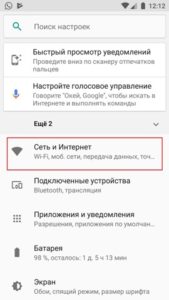 Далее выбрать нужную сеть, у которой в параметрах задано автоматическое подключение. Открыть ее и нажать кнопку «Удалить» или «Забыть».
Далее выбрать нужную сеть, у которой в параметрах задано автоматическое подключение. Открыть ее и нажать кнопку «Удалить» или «Забыть».  Затем снова выбрать нужный вариант и заново ввести пароль. При правильном переподключении Сеть будет хорошо раздавать Интернет.
Затем снова выбрать нужный вариант и заново ввести пароль. При правильном переподключении Сеть будет хорошо раздавать Интернет.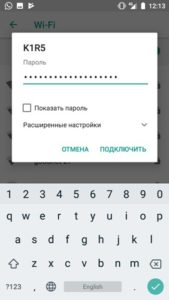
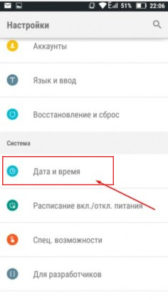 Открыть и поставить галочку напротив подпункта «Задать часовой пояс сети».
Открыть и поставить галочку напротив подпункта «Задать часовой пояс сети».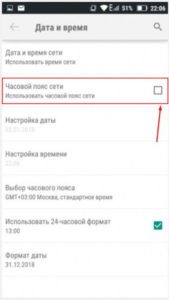
 Далее найти нужную Сеть и подключиться к ней. Когда телефон запросит пароль, ввести тот, что указан на самом роутере в поле PIN.
Далее найти нужную Сеть и подключиться к ней. Когда телефон запросит пароль, ввести тот, что указан на самом роутере в поле PIN.
 Далее необходимо в пункте «Настройки IP» выбрать пункт «DHCP» и подпункт «Пользовательские».
Далее необходимо в пункте «Настройки IP» выбрать пункт «DHCP» и подпункт «Пользовательские».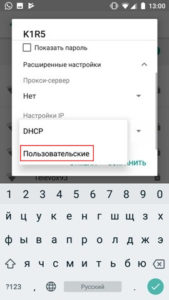 Здесь потребуется прописать адрес IP вручную, для этого ввести на окончание строки любые цифры, кроме 1 и 255, к примеру, 128 или 158. Шлюз оставить на месте.
Здесь потребуется прописать адрес IP вручную, для этого ввести на окончание строки любые цифры, кроме 1 и 255, к примеру, 128 или 158. Шлюз оставить на месте. 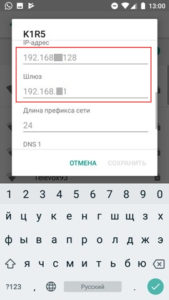 Далее нужно указать параметры DNS 1: 8.8.8.8 и DNS 2: 8.8.4.4. Нажать кнопку «Сохранить».
Далее нужно указать параметры DNS 1: 8.8.8.8 и DNS 2: 8.8.4.4. Нажать кнопку «Сохранить».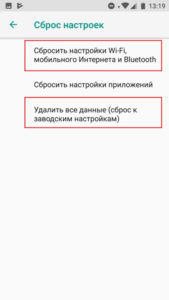

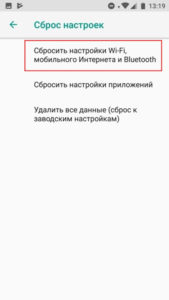
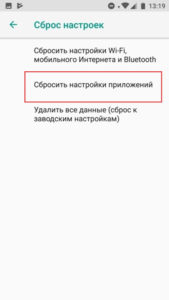
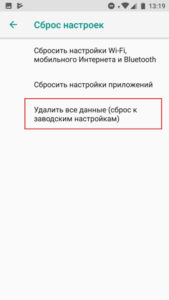
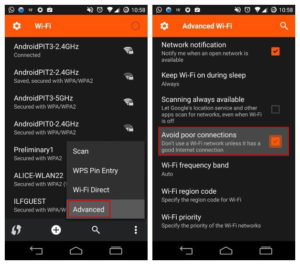




 Не использовать оборудование вблизи потенциальных источников частотного конфликта. Могут «не ужиться» светильники флуоресцентного типа и даже микроволновые СВЧ-печи. Иногда при подключении блютуз-наушников тормозит Интернет из-за близко расположенного провода электропитания, телефона с радиосвязью и видеокамер беспроводного типа.
Не использовать оборудование вблизи потенциальных источников частотного конфликта. Могут «не ужиться» светильники флуоресцентного типа и даже микроволновые СВЧ-печи. Иногда при подключении блютуз-наушников тормозит Интернет из-за близко расположенного провода электропитания, телефона с радиосвязью и видеокамер беспроводного типа.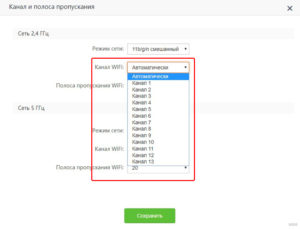
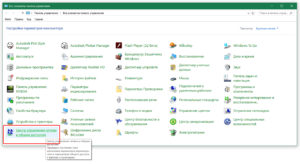
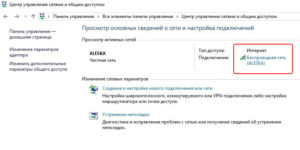
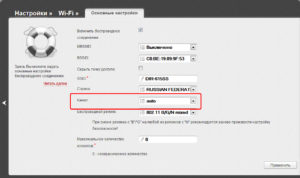 Нужно установить значение ширины канала «20» в соответствующем поле.
Нужно установить значение ширины канала «20» в соответствующем поле.